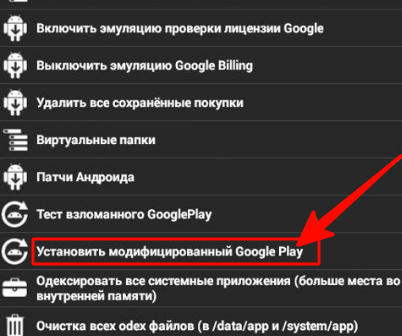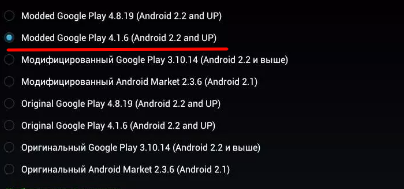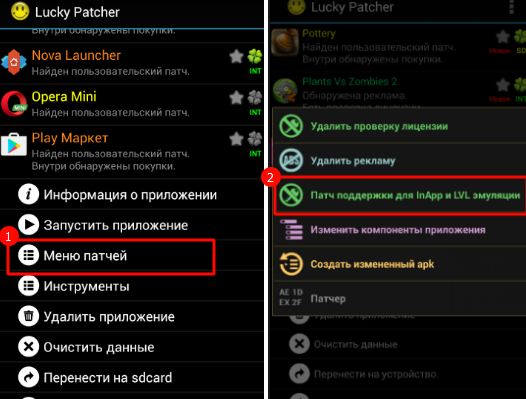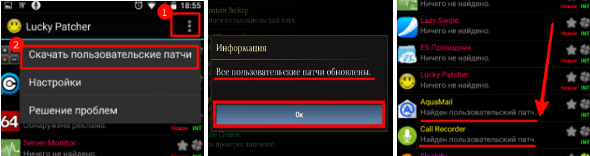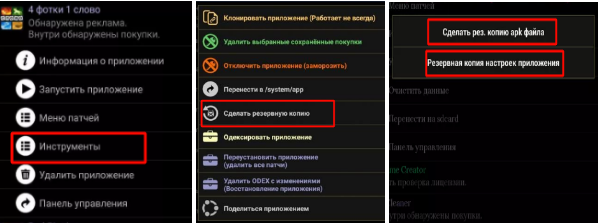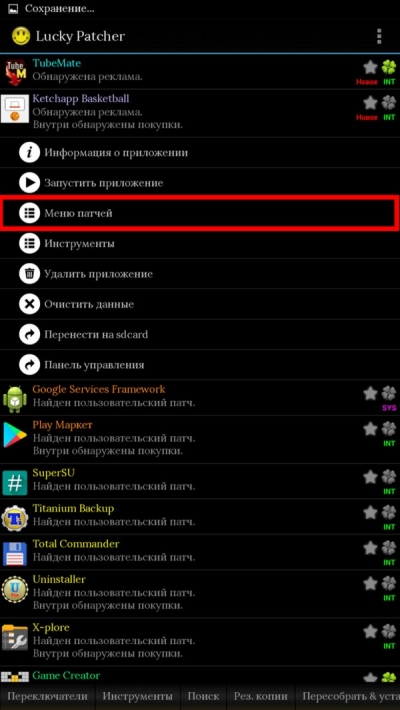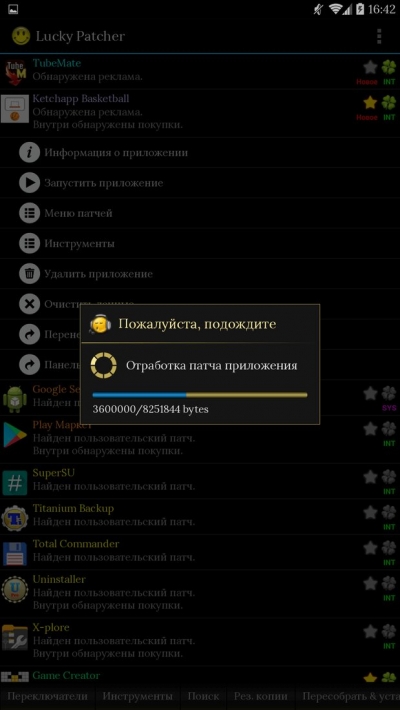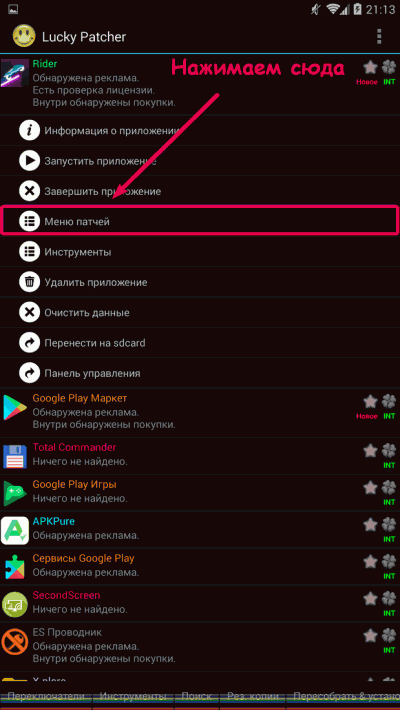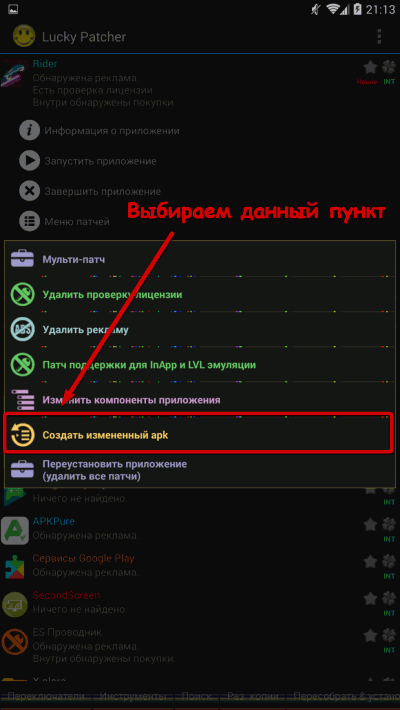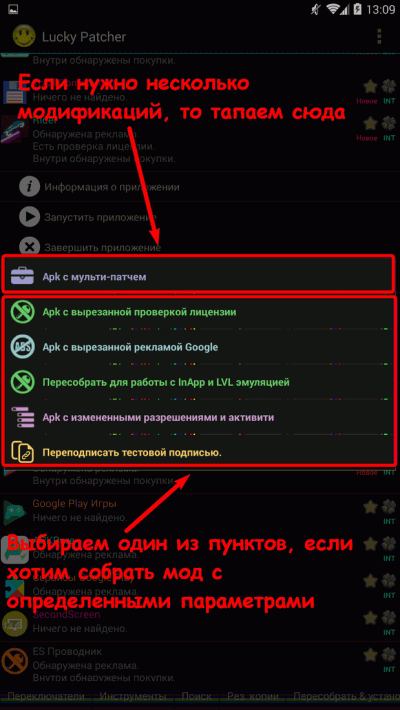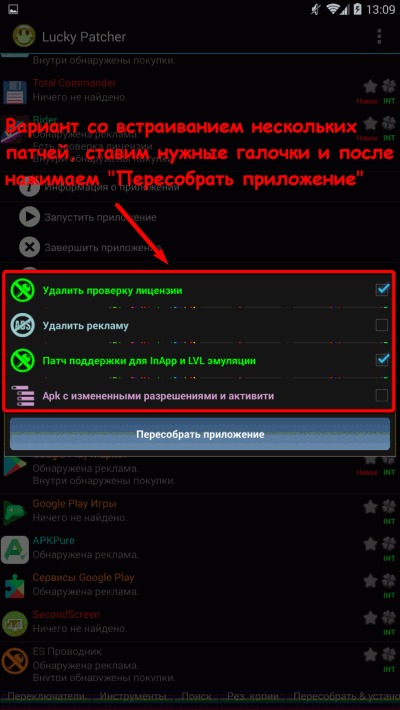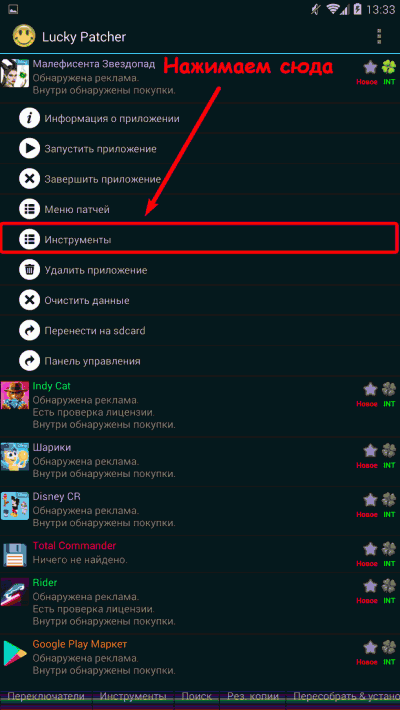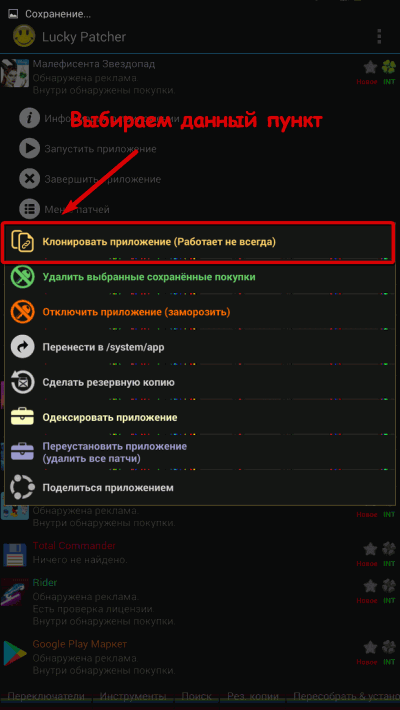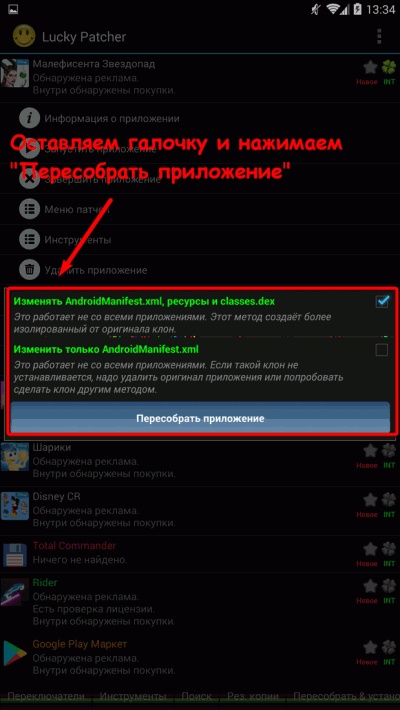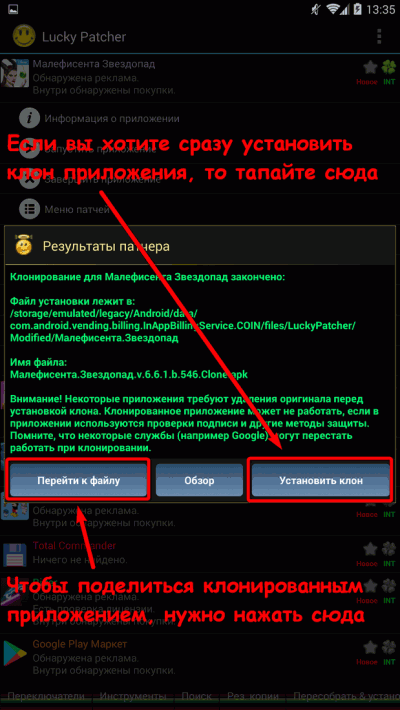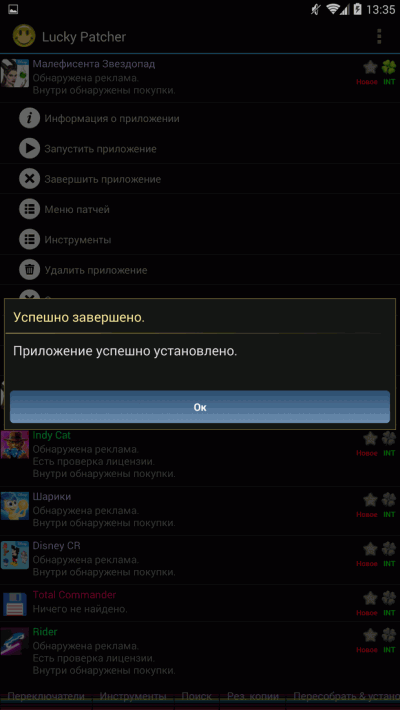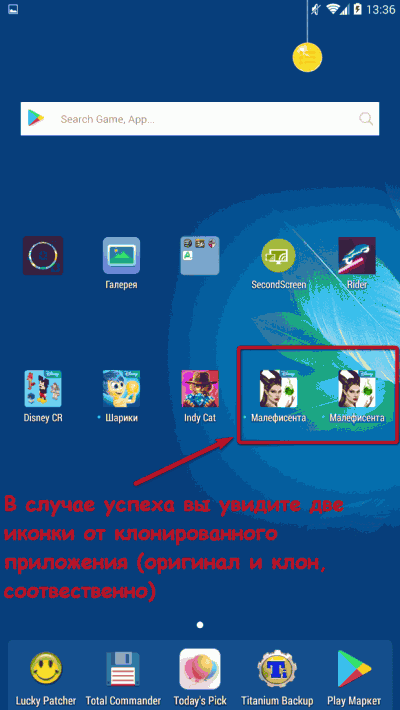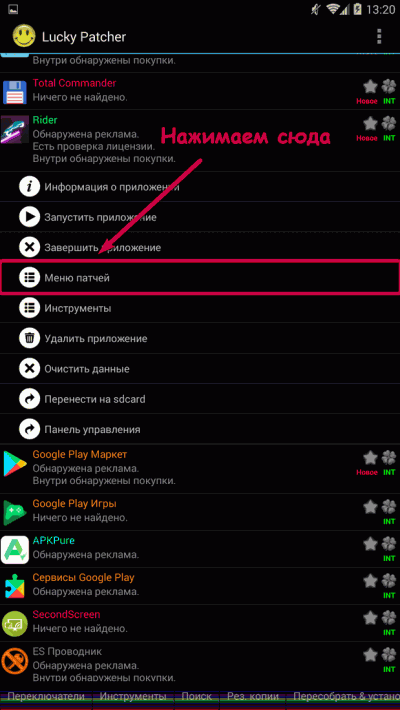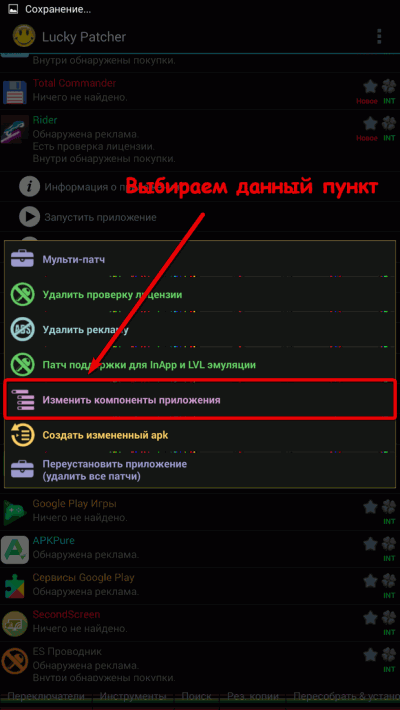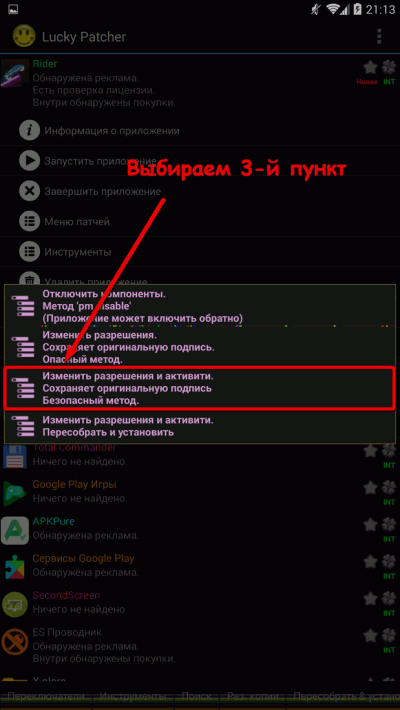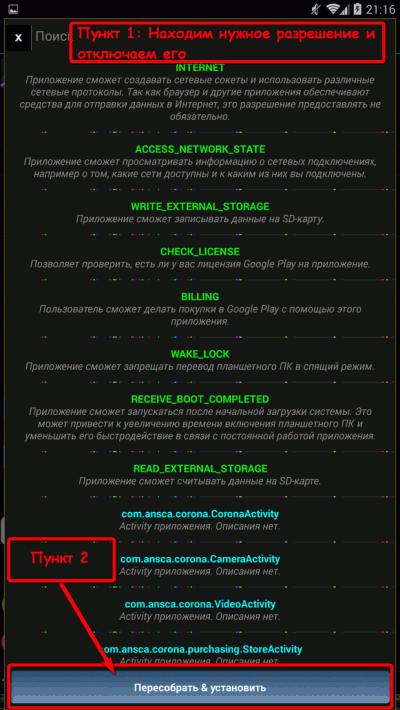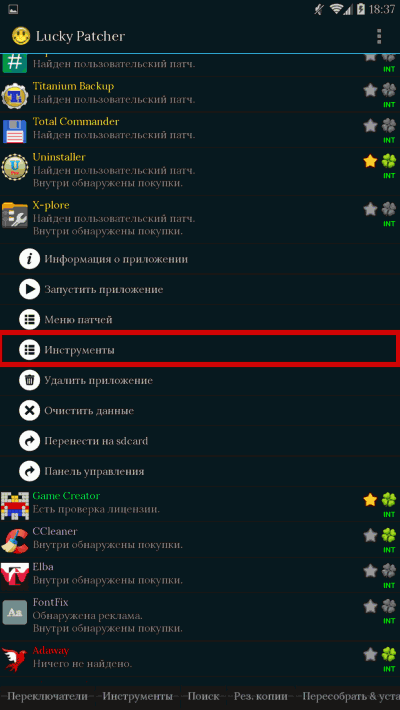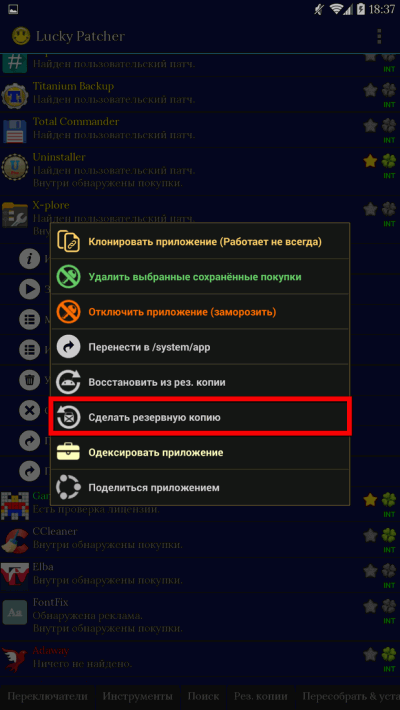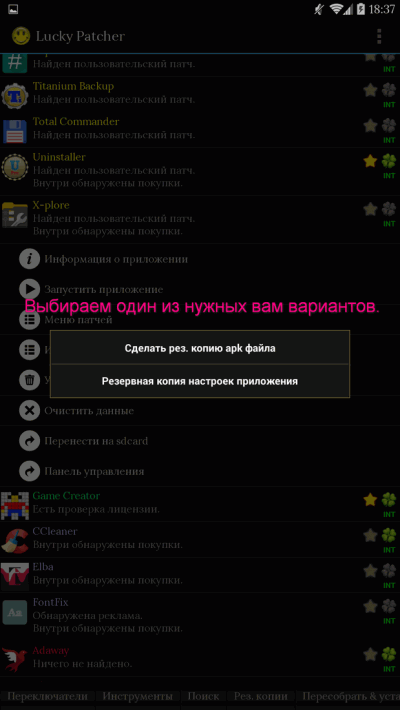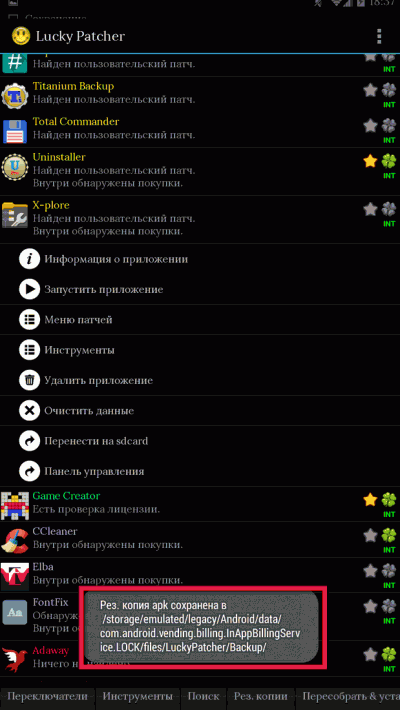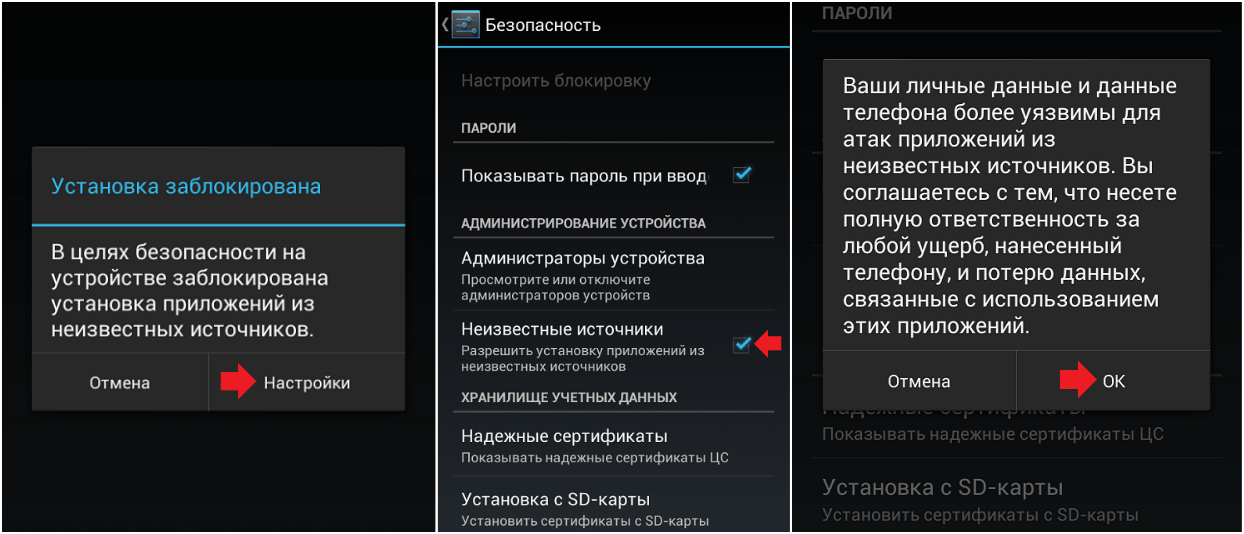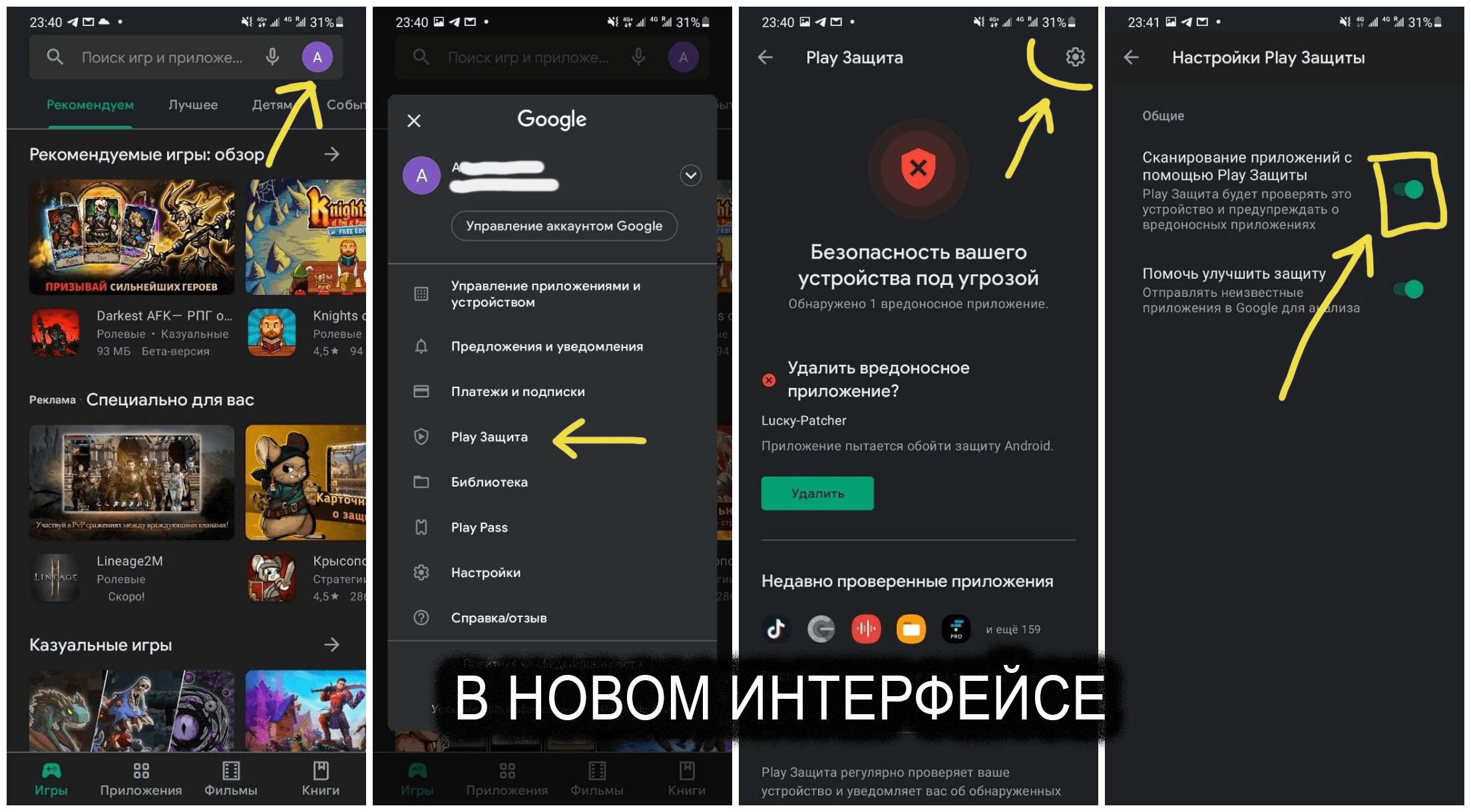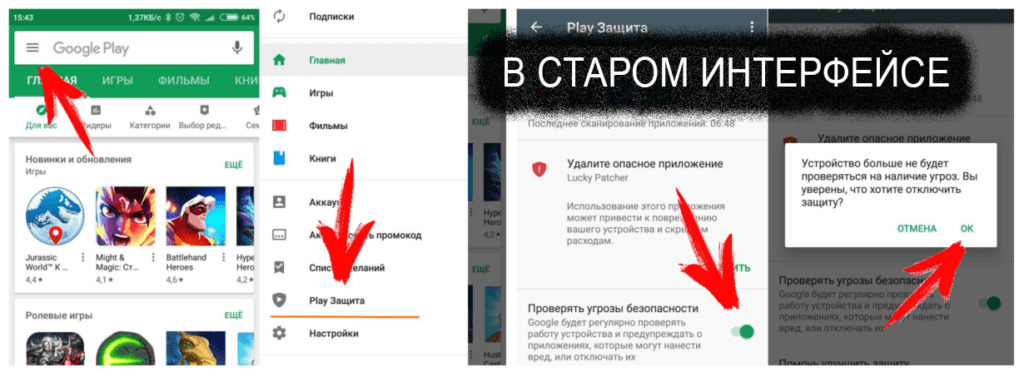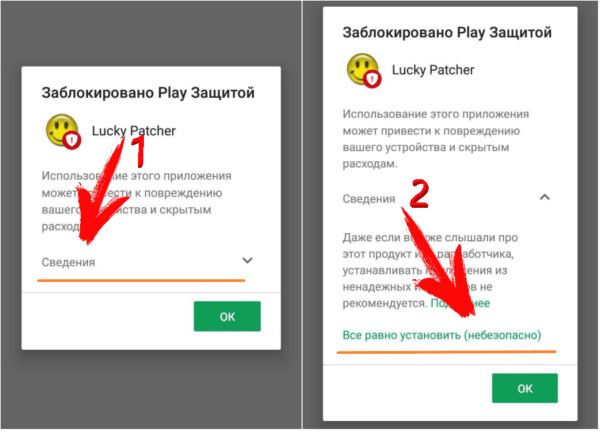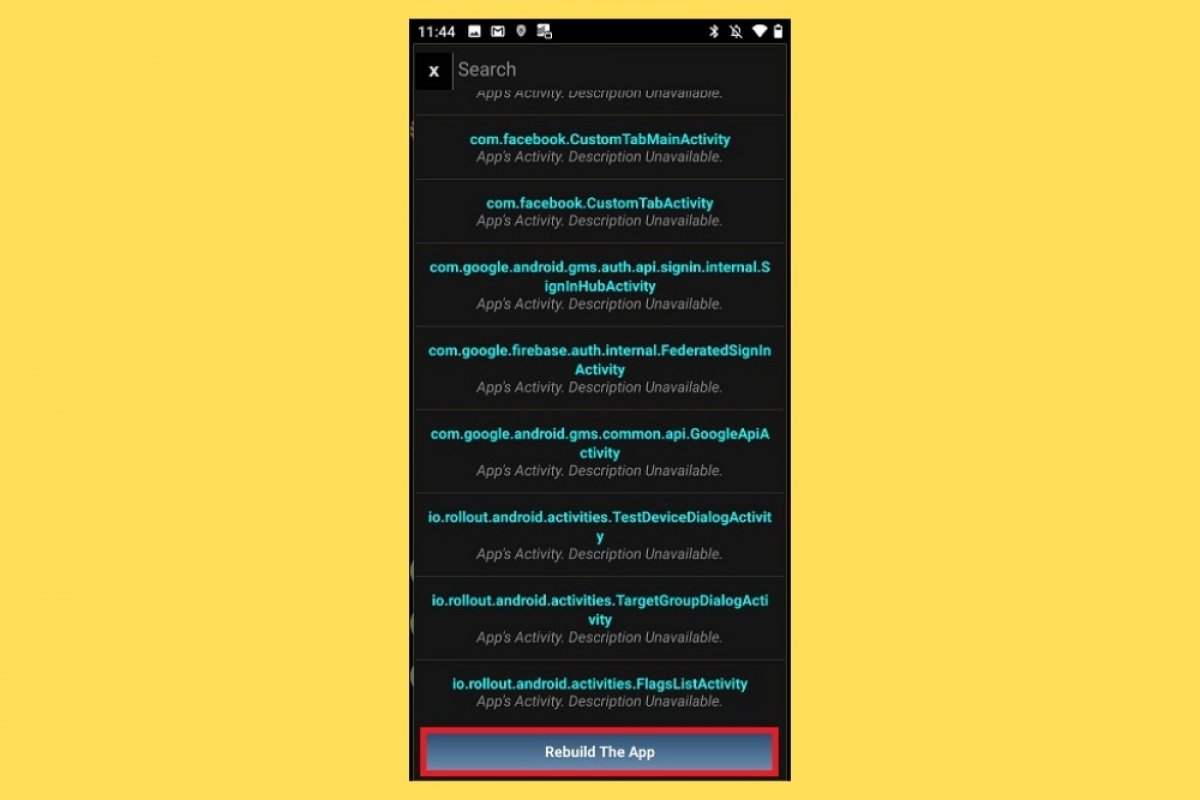Lucky Patcher дарит дополнительные возможности при использовании игр и приложений на операционной системе Android. Программа выделяется интуитивно-понятным интерфейсом и простотой в использовании. Начинающие пользователи смогут быстро сориентироваться, но иногда возникают серьезные трудности даже для опытных «взломщиков».
Содержание
- Проблемы с установкой Lucky Patcher
- Ложное сообщение об отсутствии root-прав
- Нельзя купить приложение, если оно было ранее взломано Лаки Патчером
- Нельзя обновить программу или игру из-за отсутствия свободного места, хотя физически его достаточно
- Смартфон зависает при включении Lucky Patcher
- Ошибка, появившаяся после удаления кэша через Рекавери
- Ошибка после обновления Лаки Патчер
- Лаки Патчер стал самым «прожорливым» в статистике расхода энергии
Проблемы с установкой Lucky Patcher
В 2017 году компания Google представила новый сервис безопасности Google Play Protect. Система ежедневно сканирует в магазине десятки миллиардов приложений на наличие угроз. Помимо этого она следит, чтобы пользователь случайно не установил вредоносное ПО из ненадежного источника. К этим угрозам поисковый гигант относит и Лаки Патчер, из-за специфического направления деятельности.
Внимание! Прежде чем устанавливать приложения не из Play Market, разрешите установку из ненадежных источников. Для этого зайдите в настройки своего устройства и в разделе «Безопасность» поставьте соответствующую галку или передвиньте ползунок. Высветившееся сообщение проигнорируйте – это скорее рекомендация.
При попытке установить LP высветится сообщение о том, что оно заблокировано Play Защитой. Это можно исправить таким образом:
- Откройте Play Маркет и перейдите в настройки (три горизонтальные полоски сверху слева).
- Пролистните вниз и найдите раздел «Play Защита».
- Передвиньте ползунок во вкладке «Проверять угрозы безопасности» и подтвердите кнопкой «ОК».
Теперь приступайте к установке Лаки Патчера, но может опять появится окошко с предупреждением о блокировке Защитой. Тогда просто нажмите на «Сведения» и подтвердите свои намерения. Все, после этих манипуляций не должно возникнуть проблем с установкой.
Ложное сообщение об отсутствии root-прав
Лаки Патчер требует более «глубоких» root-прав, чем другие подобные программы. Проверьте их наличие приложением Titanium Backup. Установите его и при первом включении оно проверит это. Сразу предложит исправить, если обнаружит сбой. Просто нажмите кнопку «Да».
Это тоже может не помочь и тогда попробуйте просто обновить busybox:
- Откройте Lucky Patcher.
- Перейдите в раздел «Решение проблем».
- Выберите «Обновление Busybox».
Еще можно воспользоваться SuperSU, как альтернативным вариантом. В некоторых случаях он более эффективен.
Нельзя купить приложение, если оно было ранее взломано Лаки Патчером
Иногда появляется желание перейти на «светлую сторону» и купить понравившееся приложение. Возможно на это повлияли регулярные обновления, желание обращаться в техническую поддержку или интересные предложения от разработчиков для официальных покупателей. В этом случае поможет только создание нового аккаунта в Google или переход на более раннюю версию Play Маркет.
Нельзя обновить программу или игру из-за отсутствия свободного места, хотя физически его достаточно
К этому может привести включенная опция «Фиксация изменений», мешающая установке новых компонентов. Эту проблему можно исправить таким образом:
- Откройте Lucky Patcher и нажмите на название нужной игры.
- В открывшемся меню выбирайте пункт «Фиксация изменений», а затем «Удалить фиксацию».
В случае, если приложение уже было удалено ранее, то фиксация все равно остается. Перейдите в раздел меню «Решение проблем» и нажмите на «Очистка всех фиксов и резервных копий». Все эти файлы пропадут, что приведет к безвозвратной утрате созданных пользовательских модификаций. Зато сразу исправит ошибку.
Хотя можно избежать таких радикальных мер, удалив созданные файлы вручную. Перейдите в папку /data/app/ (здесь по умолчанию лежат расширения .apk) и удалите файл .odex с названием ранее удаленного приложения. Категорически нельзя трогать папку /system/app/ — это может привести к непоправимым последствиям.
Смартфон зависает при включении Lucky Patcher
При включении Лаки Патчера смартфон сразу зависает и не реагирует на нажатие кнопок. После перезагрузки и повторного запуска программы все повторяется. К этому приводит ошибка расширения root-прав. Это можно исправить с помощью приложений superUser или SuperSu. Просто включите опцию «Давать права root без запроса».
Ошибка, появившаяся после удаления кэша через Рекавери
После данной манипуляции может появится неприятная ошибка «Обновление Android…Запуск приложений» при каждой загрузке устройства. Это можно исправить таким образом:
- Запустите Lucky Patcher и откройте меню.
- Перейдите в раздел «Решение проблем».
- Выберите опцию «Очистка всех фиксов (odex) и резервных копий».
Осталось только перезагрузить устройство и пропатчить необходимое приложение заново. Ошибка должна исчезнуть.
Ошибка после обновления Лаки Патчер
Программа запускается, начинает сканировать систему и искать установленные приложения, но экран начинает мигать и список в итоге не выводится. Скорее всего это связано с root-правами. Попытайтесь запустить программу без них.
Лаки Патчер стал самым «прожорливым» в статистике расхода энергии
Lucky Patcher занимает лидирующую позицию по этому показателю, опережая даже саму систему Android. Это нормальное явление, когда LP взаимодействует с большим количеством приложений. Они постоянно запрашивают у него различную информацию о данных и настройках. Просто эта программа берет на себя функции служебных программ, таких как Google Play. Ситуацию исправит только полное удаление Лаки Патчер, но не стоит горячиться из-за такой ерунды.
В процессе использования «модификатора» могут возникнуть различные ошибки, но многие довольно легко устраняются. Это довольно сложная программа, направленная на углубленное изменение файлов. Неприятностей можно избежать, если все делать по инструкции.
Lucky Patcher дарит дополнительные возможности при использовании игр и приложений на операционной системе Android. Программа выделяется интуитивно-понятным интерфейсом и простотой в использовании. Начинающие пользователи смогут быстро сориентироваться, но иногда возникают серьезные трудности даже для опытных «взломщиков».
Содержание
- Проблемы с установкой Lucky Patcher
- Ложное сообщение об отсутствии root-прав
- Нельзя купить приложение, если оно было ранее взломано Лаки Патчером
- Нельзя обновить программу или игру из-за отсутствия свободного места, хотя физически его достаточно
- Смартфон зависает при включении Lucky Patcher
- Ошибка, появившаяся после удаления кэша через Рекавери
- Ошибка после обновления Лаки Патчер
- Лаки Патчер стал самым «прожорливым» в статистике расхода энергии
В 2017 году компания Google представила новый сервис безопасности Google Play Protect. Система ежедневно сканирует в магазине десятки миллиардов приложений на наличие угроз. Помимо этого она следит, чтобы пользователь случайно не установил вредоносное ПО из ненадежного источника. К этим угрозам поисковый гигант относит и Лаки Патчер, из-за специфического направления деятельности.
Внимание! Прежде чем устанавливать приложения не из Play Market, разрешите установку из ненадежных источников. Для этого зайдите в настройки своего устройства и в разделе «Безопасность» поставьте соответствующую галку или передвиньте ползунок. Высветившееся сообщение проигнорируйте – это скорее рекомендация.
При попытке установить LP высветится сообщение о том, что оно заблокировано Play Защитой. Это можно исправить таким образом:
- Откройте Play Маркет и перейдите в настройки (три горизонтальные полоски сверху слева).
- Пролистните вниз и найдите раздел «Play Защита».
- Передвиньте ползунок во вкладке «Проверять угрозы безопасности» и подтвердите кнопкой «ОК».
Теперь приступайте к установке Лаки Патчера, но может опять появится окошко с предупреждением о блокировке Защитой. Тогда просто нажмите на «Сведения» и подтвердите свои намерения. Все, после этих манипуляций не должно возникнуть проблем с установкой.
Ложное сообщение об отсутствии root-прав
Лаки Патчер требует более «глубоких» root-прав, чем другие подобные программы. Проверьте их наличие приложением Titanium Backup. Установите его и при первом включении оно проверит это. Сразу предложит исправить, если обнаружит сбой. Просто нажмите кнопку «Да».
Это тоже может не помочь и тогда попробуйте просто обновить busybox:
- Откройте Lucky Patcher.
- Перейдите в раздел «Решение проблем».
- Выберите «Обновление Busybox».
Еще можно воспользоваться SuperSU, как альтернативным вариантом. В некоторых случаях он более эффективен.
Нельзя купить приложение, если оно было ранее взломано Лаки Патчером
Иногда появляется желание перейти на «светлую сторону» и купить понравившееся приложение. Возможно на это повлияли регулярные обновления, желание обращаться в техническую поддержку или интересные предложения от разработчиков для официальных покупателей. В этом случае поможет только создание нового аккаунта в Google или переход на более раннюю версию Play Маркет.
Нельзя обновить программу или игру из-за отсутствия свободного места, хотя физически его достаточно
К этому может привести включенная опция «Фиксация изменений», мешающая установке новых компонентов. Эту проблему можно исправить таким образом:
- Откройте Lucky Patcher и нажмите на название нужной игры.
- В открывшемся меню выбирайте пункт «Фиксация изменений», а затем «Удалить фиксацию».
В случае, если приложение уже было удалено ранее, то фиксация все равно остается. Перейдите в раздел меню «Решение проблем» и нажмите на «Очистка всех фиксов и резервных копий». Все эти файлы пропадут, что приведет к безвозвратной утрате созданных пользовательских модификаций. Зато сразу исправит ошибку.
Хотя можно избежать таких радикальных мер, удалив созданные файлы вручную. Перейдите в папку /data/app/ (здесь по умолчанию лежат расширения .apk) и удалите файл .odex с названием ранее удаленного приложения. Категорически нельзя трогать папку /system/app/ — это может привести к непоправимым последствиям.
Смартфон зависает при включении Lucky Patcher
При включении Лаки Патчера смартфон сразу зависает и не реагирует на нажатие кнопок. После перезагрузки и повторного запуска программы все повторяется. К этому приводит ошибка расширения root-прав. Это можно исправить с помощью приложений superUser или SuperSu. Просто включите опцию «Давать права root без запроса».
Ошибка, появившаяся после удаления кэша через Рекавери
После данной манипуляции может появится неприятная ошибка «Обновление Android…Запуск приложений» при каждой загрузке устройства. Это можно исправить таким образом:
- Запустите Lucky Patcher и откройте меню.
- Перейдите в раздел «Решение проблем».
- Выберите опцию «Очистка всех фиксов (odex) и резервных копий».
Осталось только перезагрузить устройство и пропатчить необходимое приложение заново. Ошибка должна исчезнуть.
Ошибка после обновления Лаки Патчер
Программа запускается, начинает сканировать систему и искать установленные приложения, но экран начинает мигать и список в итоге не выводится. Скорее всего это связано с root-правами. Попытайтесь запустить программу без них.
Лаки Патчер стал самым «прожорливым» в статистике расхода энергии
Lucky Patcher занимает лидирующую позицию по этому показателю, опережая даже саму систему Android. Это нормальное явление, когда LP взаимодействует с большим количеством приложений. Они постоянно запрашивают у него различную информацию о данных и настройках. Просто эта программа берет на себя функции служебных программ, таких как Google Play. Ситуацию исправит только полное удаление Лаки Патчер, но не стоит горячиться из-за такой ерунды.
В процессе использования «модификатора» могут возникнуть различные ошибки, но многие довольно легко устраняются. Это довольно сложная программа, направленная на углубленное изменение файлов. Неприятностей можно избежать, если все делать по инструкции.
Lucky Patcher – специализированный патчер, используемый для приложений, позволяющий создать дополнительный потенциал для Android в играх и программах.
Он позволяет удалить контроль лицензии, осуществить приобретения в играх бесплатно, убрать рекламные блоки. Как приятность – патчи для покупателей, изменяющих возможности дополнений, через блокировки элементов. В хороших руках такой продукт может стать отличным помощником.
Как пользоваться – включение
После скачивания ЛП производится сканирование текущей версии для выявления различных программ. Каждый раз, когда он включается, происходит обновление системы. Во время перехода из одного приложения в другое, открывается реестр, нужно выбрать следующее:
- разархивирование и архивирование скачанных программ;
- настройка Patcher.
Все внутренние вставки структурированы для легкости нахождения. Осуществлять действия вполне удобно, потому что меню на русском языке.
Для открытия главного окна, надо кликнуть на «троеточие» наверху с правой стороны. Там есть 2 основные подгруппы:
- Осмотр (получение изображения);
- Прочие.
Справка! Используя раздел «Прочие» возможна настройка ЛП под индивидуальные интересы. Включить либо отключить права супервользователя можно через меню «Знaчeниe пpoвepkи root».
Пошаговые действия по блокировке уведомлений от Play Маркет
Play Маркет вычисляет его как вирусник, в результате появляется сообщение: «Уберите опасное приложение, Lucky Patcher может нарушить работу устройства».
Для блокирования такого сообщения нужно сделать простые действия:
- Открыть Play Маркет, нажать на меню в верхнем левом углу, выбрать Play Защита, снять галочку с кнопки проверки узлов безопасности и кликнуть ОК.
- При появлении сообщения «Удалите опасное приложение» нужно убрать сведения из Play Маркета, проделав нужные шаги: зайти в «Настройки» — открыть «Приложения», выбрать Google Play Маркет и нажать на него, увидеть «Стереть данные», кликнуть ОК.
После этого уведомление исчезнет навсегда.
Контроль лицензии
Контроль лицензии – встроен по согласию в оплачиваемые варианты. По ним можно узнать куплено ли то или иное приложение, игра. При попытке поставить такое ПО без контроля возникнет соответствующее сообщение. Программа может вырезать проверку, дав возможность скачать то, что необходимо.
Для этого нужно:
- Включить приложение, найти требуемую игру.
- Кликнуть по «Меню патчей».
- В последующем окошке нажать на «Удалить проверку лицензии».
- Выбрать «Автоматические режимы».
- Кликнуть «Пропатчить», подождать до окончания действия, затем нажать на «Запуск».
Покупки в игровых магазинах без платежа
Все игры созданы таким образом, что нужно пройти определенные задания, для достижения следующих уровней. Для каких-то из них, возможно, понадобится приобрести различные инструменты. Lucky Patcher допускает перенастройку так, чтобы делать покупки в магазинах для игр без оплаты.
Чтобы воспользоваться опцией необходимо:
- Включить приложение, а затем выбрать игру.
- Кликнуть на нее, а потом включить «Меню патчей».
- Выбрать «Патч» помощи для «InApp и LVL эмуляции».
- Не касаясь галочек, кликнуть «Пропатчить».
- Подождать окончания цикла включения патча и нажать «Запуск».
- В игре перейти в каталог, после чего постараться что-нибудь заказать.
- При появлении уведомления о том, что осуществлено приобретение, кликнуть «Да» и взять игровую валюту.
Как убрать рекламные вставки через Lucky Patcher
Никому не нравятся бесконечные рекламные уведомления, нарушающие игровой процесс. Чтобы убрать их с помощью Lucky Patcher потребуется:
Существует три варианта отключения:
- Отключить рекламный сервис Google.
- Удаление рекламы при помощи патча.
- Блокирование не нужных «Активи».
При выборе второго способа придется:
Патчи
Для пользователей – это потенциал расширения. Он позволяет включать в них другие новые системы, либо снять внутренние блоки, за которые надо платить. Чтобы разрешить совершение подобных действий необходимо:
- Включить дополнение и кликнуть на знак «троеточие» наверху.
- Нажать «Скачать пользовательские патчи».
- По завершении загрузки можно прочитать уведомление об обновлении.
- Нужно дождаться появления: «Найден пользовательский патч».
- Кликнуть на это дополнение, а потом на «Меню патчей», следом на патч -> Запустить.
- Подождать окончания патча, а затем включить измененное приложение.
Отключение ненужных программ
Существенное достоинство Lucky Patcher: его возможности по запуску и остановке неиспользуемого ПО. Для этого требуется:
- выбрать и запустить раздел «Инструменты»;
- кликнуть «Отключить приложение»;
- через небольшой промежуток времени программа отключится и на ее иконке появится соответствующее обозначение;
- когда возникнет необходимость, отсюда можно будет ее восстановить.
Как провести модификацию приложений
Завершив сделанные преобразования в программном обеспечении, возможно, появится желание обновить, усовершенствовать его, собрать по новому. С этой целью необходимо проделать несколько шагов:
- включить Lucky Patcher и найти нужное приложение, затем кликнуть по нему;
- в окне найти «Меню патчей», затем кликнуть на «Создать измененный apk»;
- будет предложено выбрать патч для последующего скачивания приложения.
После этого можно:
- Удалить контроль лицензионного документа.
- Удалить рекламу.
- Создать бесплатные покупки или изменить компоненты.
Внимание! Есть возможность выбора как одного патча, так и нескольких одновременно. Для этого надо нажать на строку «Apk с мульти-патчем», поставить галочки против каждого выбранного пункта. Затем кликнуть «Пересобрать приложение». о окончании сборки арк файла можно будет поставить.
Подробная инструкция:
Как создать клон
Возможность создания клона совсем недавно образовалась в основных версиях, разработанных китайцами. Зачем необходимо такое действие, например, получив клон Сбербанк Онлайн, можно пользоваться одновременно 2 карточками. Это же относится к игровым приставкам, где создается личный кабинет или к мессенджерам, соцсетям. Больше не придется по 100 раз в день заходить то в один аккаунт, то в другой. Будет хватать создания клона и авторизации.
Для формирования клона нужно:
- включить Lucky Patcher и увидеть то дополнение, которое нужно клонировать и нажать на него;
- в меню выбрать «Инструменты» и кликнуть «Клонировать приложение»;
- по окончании к Lucky Patcher клонирования дополнения, нужно скачать. Кликнуть «Установить клон», затем «Да» и подождать до окончания установки.
- При успешном действии на столе ПК возникнет другая иконка, которую можно запускать одновременно.
Видеоинструкция:
Резервные копии
Через Lucky Patcher можно сохранять apk файл существующих приложений. Патчер обеспечит сохранность арк из Google Play, а также создаст клоны при необходимости двойных запусков. Чтобы настроить этот процесс нужно:
Как изменить разрешения приложений
При необходимости ручного управления разрешениями программ: не позволять или позволять заходы в сеть Интернет, получать сведения с SD-карт, дополнять автоматическую выгрузку, покупать, контролировать лицензионные документы, необходимо проделать определенные манипуляции:
Сборка установочных АРК-архивов
Создание АПК-архивов является полезной функцией, применяемой к приложениям. Это инсталлятор, запускающийся на любом физическом устройстве под управлением Android. Избежать проведения изменений каждый раз можно, нужно только один раз собрать архив АРК и установить его на другом оборудовании.
Чтобы не потерять гарантию на планшет или смартфон, нужно использовать комбинацию «ПК с эмулятором Android + установленный патчер с предоставлением прав root». А для создания изменений выполнить сборку АРК. Это позволяет получить готовый установочный файл, лишенный рекламы. Его можно интегрировать в мобильное устройство обычным способом. Для безопасности стоит создавать бэкапы приложений, что, в случае возникновения проблемы, поможет просто восстановить настойки.
Mepы пpeдocтopoжнocти
Данная утилита популярна среди пользователей, хотя нужно уметь грамотно пользоваться её функционалом. Возможно, значительное улучшение устройства, если правильно подобрать показатели в программах, блокируя мало используемые.
Для безопасного применения Lucky Patcher необходимо соблюдение определенных правил:
- Заранее создавать резервные копии того файла, который предстоит патчить.
- Скопировать необходимые данные на внешний носитель из папки System.
- Поставить антивирусник и в его настройки включить Lucky Patcher в перечень исключений.
- Необходимо переустановить программы, работающие некорректно.
Осторожно! До установки Lucky Patcher нужно скачать и загрузить с Google Play одну из важных частей: KingRoot, OneClickRoot или их аналоги.
Полезное видео
Видеоинструкция по использованию:
Lucky Patcher является приложением для устройств с ОС Android, которое позволяет изменять разрешения и компоненты приложений, блокировать рекламу, а затем создавать изменённые файлы apk. Другими словами — программа создана для того, чтобы пользователи могли использовать полную версию приложений без приобретения лицензии за деньги.
Содержание
- Что такое Lucky Patcher?
- Функционал и интерфейс
- Бесплатно скачать приложение Lucky Patcher на русском
- Последняя версия
- Предыдущие версии
- Как установить/обновить Lucky Patcher?
- Возможные проблемы и их решение
- Ошибка nox
- Приложение не установлено
- Не работают покупки
- busybox не найден
- Похожие приложения
- Отзывы о Lucky Patcher
Что такое Lucky Patcher?
Lucky Patcher подходит к большинству программ и игр. Эта утилита предназначена для изменения и расширения функциональности приложения. Вы можете легко запускать пиратские версии любого интересующего вас софта.
В том числе приложение распространяется на популярный онлайн-кинотеатр Wink — с помощью Lucky Patcher покупки подписок и фильмов на платформе будут проходить без оплаты. А также на гоночную игру CarX Drift Racing 2 — в ней также можно совершать бесплатные виртуальные покупки.
Сервис анализирует приложения, установленные на вашем устройстве, и отображает их отсортированный список. В его начале находятся те, на которые Lucky Patcher может повлиять, а в конце списка — для которых патчи отсутствуют.
После применения патча вы можете изменить разрешения установленного приложения, перенести приложение на SD-карту, создать резервную копию, заблокировать назойливую рекламу и многое другое. При внесении изменений в программу, рекомендуется заранее создать копию, чтобы избежать возможной потери данных.
Основные характеристики и системные требования приложения указаны в таблице.
| Наименование параметра | Описание |
| Разработчик | Chelpus. |
| Категория | Системные, утилиты. |
| Язык интерфейса | Приложение мультиязычно. В том числе есть русский и английский. |
| Подходящие устройства и ОС | Девайсы на ОС Android версии от 4.0 и выше. Может не работать на Android 11, так как там более высокая защита от патчинга. |
| Наличие root-прав | Требуется для полного функционирования программы. |
| Официальный сайт | https://www.luckypatchers.com/download/. |
| Лицензия | Бесплатная. |
Чтобы получить права root, вы можете использовать такие приложения, как KingROOT или Kingo ROOT, либо аналогичные.
Если у вас возникли какие-либо проблемы с работой приложения или есть какие-то вопросы, связанные с ним, можно задать их на официальном форуме 4pda — https://4pda.to/forum/index.php?showtopic=298302.
Функционал и интерфейс
Интерфейс приложения удобен и интуитивно понятен. Сразу после включения программы начинается сканирования всех имеющихся на устройстве приложений. Нужно немного подождать. Время проверки зависит от количества сервисов, установленных на девайсе.
После окончания сканирования появится список приложений. Все названия будут подсвечены цветом. Каждый из них имеет определённый смысл. Оранжевый означает, что в приложении найден пользовательский патч, зелёный — есть проверка лицензии, красный — ничего не найдено, и т. д.
Основные функции:
- Удаление рекламы. С помощью приложения вы можете удалить рекламу, которая вас раздражает при использовании приложения или игры.
- Получение монет и драгоценных камней. Сервис даст вам возможность получить неограниченное количество золотых монет, денег, драгоценных камней, персонажей, оружия, жизней и т. д., и всё это совершенно бесплатно — за пару кликов.
- Бесплатные покупки платных приложений. Предоставляется возможность получения полного доступа к функциям желаемого платного приложения. Есть также специальный мод Play Store — для обхода проверки лицензий многих приложений и игр для Android — создан он этим же разработчиком.
- Изменение разрешений приложения. С помощью программы можно изменить перечень разрешений, который требует то или иное приложение от устройства.
- Создание модифицированных APK. Можно создать свою версию какого-либо приложения, внеся изменения в исходник.
- Добавление пользовательских патчей. Это возможность создать своё собственное расширение для приложения или игры, добавив в него новые функции либо разблокировав платное содержание.
Дополнительные возможности программы:
- клонировать другие приложения;
- создавать резервные копии приложений;
- удалять с девайса выбранные сохранённые покупки;
- отключать приложения;
- переносить приложения в хранилище системы, а также на SD-карту (такая функция сейчас — редкость, хотя раньше она была встроена в телефон);
- одексировать приложения;
- удалять ODEX с изменениями;
- просматривать информацию о приложениях;
- быстро переходить к панели управления программами;
- очищать данные установленного приложения;
- менять компоненты программ и т. д.
Благодаря Lucky Patcher появится возможность запускать в офлайн-режиме те приложения, которым изначально нужно было обязательное подсоединение к сети.
В разделе “Информация” у каждого установленного приложения можно увидеть место хранения, версию, сборку, пользовательский ID, дату установки на устройство, размер, разрешения и т. д. Здесь же, в “Дополнительной информации”, показано то, какие изменения можно внести в программу.
Чтобы выбрать патч в приложении, зайдите в “Инструменты” и затем выберите “Патчи Android”. Здесь есть четыре варианта:
- “Проверка подписи всегда верна”. Используется, когда приложение не поддаётся исправлению (не патчится) и в других подобных ситуациях.
- “Отключить проверку целостности apk”. Позволяет устанавливать неподписанные модифицированные приложения. Он пригодится при редактировании или модификации программ.
- “Отключить проверку подписи в package manager-e”. Аналогичен второму, но с его помощью вы можете установить модифицированное приложение поверх оригинального.
- “Патч поддержки для InAPP и LVL эмуляций”. Для тех, кому нужно делать много покупок в приложениях, но нет времени на патчинг каждого в отдельности. К сожалению, инструмент можно применить только при наличии Xposed.
Единственный недостаток приложения — у некоторых программ стоит защита от взлома, которая Lucky Patcher не подвластна. Поэтому с подобными приложениями сделать ничего не удастся, здесь нужна более тяжёлая артиллерия и профессиональные сервисы.
Бесплатно скачать приложение Lucky Patcher на русском
По понятным причинам приложения Lucky Patcher нет в Google Play Store, его можно скачать только посредством apk-файла. Каждая ссылка пригодна для установки на устройствах с ОС Android, а также на ПК (при условии наличия на нём специальной программы). На ios сервис установить нельзя.
Все ссылки безопасны и проверены на отсутствие вирусов. Если у вас появилось сообщение об опасности — отключите на время антивирус. Он иногда так реагирует на сторонние файлы.
Последняя версия
Самой свежей на сегодня является версия 9.6.0. Скачать её можно по этой прямой ссылке — https://norobot.ru/apps/Lucky-Patcher-9.6.0.apk.
Также к новым относят:
- Lucky Patcher 9.5.9. Размер файла — 9,51 МБ. Прямая ссылка для скачивания — https://dl1.topfiles.net/files/2/122/15619/NFlsa0GhRyY2cFNOZG1pTDhYazlEQy9WZlgremtDa1NKVm81L1RDWVZZR1RqMD06Ois4e1qrIloUQEbhzMd0g9o/lucky-patcher_9.5.9.apk.
- Lucky Patcher 9.5.8. Размер файла — 9,49 МБ. Прямая ссылка для скачивания — https://dl3.topfiles.net/files/2/122/15178/VjlURDXyC3VrKzEwRlVVMU1BQXppQWtLN3U4Mk1NaUdwZGFHOXlHYnQ0TEtZdz06OmYSGnpYXL_bOcWYOmRMJsc/lucky-patcher_9.5.8.apk.
- Lucky Patcher 9.5.7. Размер файла — 9,48 МБ. Прямая ссылка для скачивания — https://dl1.topfiles.net/files/2/122/14796/VFFSb0gOvORsT2F0b3ZHcXQ5K0VQQVdKOURXR3RmM0Z3L2x5T01HSXkxTU9Sbz06OueVNnmB-aAQBByFyjuK0rM/lucky-patcher_9.5.7.apk.
- Lucky Patcher 9.5.6. Размер файла — 9,47 МБ. Прямая ссылка для скачивания — https://dl3.topfiles.net/files/2/122/14503/anFSVWgc09FqOHNIbWpJWkQ1VGx1NlZBaWNrb29ubTNjbnRlbjFHVkN3aDZBMD06OtX6Xuxb2VwuuRQ9719gXEI/lucky-patcher_9.5.6.apk.
Особенности версий:
- исправлена работа на Android 9;
- обновлены переводы на другие языки.
Предыдущие версии
Есть возможность скачать предыдущие версии приложения, но делать это рекомендуется только тогда, когда других вариантов нет — например, новая версия программы по какой-либо причине не устанавливается или она работает неисправно на вашем устройстве.
Какие старые версии доступны к скачиванию:
- Lucky Patcher 9.5.5. Размер файла — 9,43 МБ. Прямая ссылка для скачивания — https://dl1.topfiles.net/files/2/122/14153/WHVpVTYUCqVOL1l5R1NTSkNVZm5CblpQemh4YXdValF1a2wybXlLN1QxZCtGWT06OvOPXfmmIMKWjYQs753vnpk/lucky-patcher_9.5.5.apk.
- Lucky Patcher 9.5.4. Размер файла — 9,41 МБ. Прямая ссылка для скачивания — https://dl1.topfiles.net/files/2/122/14012/YlFnYUMl02NIdXdBR2FwYld1T1M4czdUbnk5a2pIMXVzMWRBUi9GaE16a1Mwdz06Ome3Rhm4Rdz7jzDfhLzfbfk/lucky-patcher_9.5.4.apk.
- Lucky Patcher 9.5.2. Размер файла — 9,58 МБ. Прямая ссылка для скачивания — https://dl1.topfiles.net/files/2/122/13882/QW1lMjomJEdVdTRCdnhreklNWVhIcnFDa2RwclpCSmlDMENhTFR6OUZOVkZJRT06OuLe6uF-fbbJ52iOf7pSk9M/lucky-patcher_9.5.2.apk.
- Lucky Patcher 9.5.0. Размер файла — 9,50 МБ. Прямая ссылка для скачивания — https://dl3.topfiles.net/files/2/122/13153/K1JCbGmPJMVnSnU0aE05WFd5ZGdmQUc1Z0pUWmhqaExVUUJiaDMyV2NkTFl6OD06OnFC05JMLOSiISk5u4IDY70/lucky-patcher_9.5.0.apk.
- Lucky Patcher 9.4.7. Размер файла — 9,61 МБ. Прямая ссылка для скачивания — https://dl3.topfiles.net/files/2/122/13093/YlY3UDDtAlRZWW9VM1JlbElldUpNVllQQ1c4bmtzaEdKaUpFL09sWXAvSkJvND06Ou-Mt8le8XcSCUcHZLLwZ_Q/lucky-patcher_9.4.7.apk.
- Lucky Patcher 9.4.6. Размер файла — 9,15 МБ. Прямая ссылка для скачивания — https://dl1.topfiles.net/files/2/122/12807/TldiZkQPgothalQ0MksrMERVcEhNM0gvQnZJemJON3B5NHVnMzNMdlZ2NE5Vaz06OuZy0DuttCbvtWAyF_c3eec/lucky-patcher_9.4.6.apk.
- Lucky Patcher 9.4.4. Размер файла — 9,21 МБ. Прямая ссылка для скачивания — https://dl2.topfiles.net/files/2/122/12315/TXlIQ1Iz5PZxaFE5Tzd1QzhudHdKRjN1U2RQWGdZVHVOL2E3NXd4Q2pqZldEbz06OjPSlJuFGp_Ac8wPLL1oacc/lucky-patcher_9.4.4.apk.
- Lucky Patcher 9.4.3. Размер файла — 9,53 МБ. Прямая ссылка для скачивания — https://dl1.topfiles.net/files/2/122/12175/S2lWS157enA5SUdPMnBSOE5sdUwzNDJCMGQxUzQzU3RYZUFTdnJRMS8zZjRsQT06OhjrF0wJDBMkBpDpBVYHBDk/lucky-patcher_9.4.3.apk.
- Lucky Patcher 9.4.2. Размер файла — 9,18 МБ. Прямая ссылка для скачивания — https://dl3.topfiles.net/files/2/122/11918/MU5YWDkwJ6VGN1hBWVF2TzFIbkdkdTlhSUkyWU83QlJrTlcxZys5SGFFams0OD06OnlQTbTRleGTINve_fMLluo/lucky-patcher_9.4.2.apk.
- Lucky Patcher 9.4.0. Размер файла — 9,18 МБ. Прямая ссылка для скачивания — https://dl1.topfiles.net/files/2/122/11325/YnkvOHUeTRMvNEtFQ1QwV1p2VlNxOTlSbGFLZWdJYU5WWkRFOWx6ZFAvUGdmYz06OteD7fZHqzUyO6JW0gARPP4/lucky-patcher_9.4.0.apk.
- Lucky Patcher 9.3.8. Размер файла — 9,18 МБ. Прямая ссылка для скачивания — https://dl3.topfiles.net/files/2/122/11040/L1AzOSqsTfsvcGluRjVMbDRBRmVLcTZzaEdJc21INVV5c3UranRoNmFGdGtDMD06Oq6F9ksr6TYwqofPekVn2Yg/lucky-patcher_9.3.8.apk.
- Lucky Patcher 9.3.6. Размер файла — 9,29 МБ. Прямая ссылка для скачивания — https://dl2.topfiles.net/files/2/122/10859/eW9YTiT0389QNVB3MHlTM1VYbXdIVkx3VkV5WkIyd2I0MEpVVE5hdWsrcVFBND06OjuX602lhp3NwdwN-apAfVM/lucky-patcher_9.3.6.apk.
- Lucky Patcher 9.3.5. Размер файла — 9,29 МБ. Прямая ссылка для скачивания — https://dl3.topfiles.net/files/2/122/10812/TTRjT3-2BbZUb2F6dnNJNlRVTnh0SmgwZUs1Z2szRlhtdHFFeDZMd09ZQW9hYz06Op1rgkKKdOEovBJrkEReSGw/lucky-patcher_9.3.5.apk.
- Lucky Patcher 9.3.3. Размер файла — 9,29 МБ. Прямая ссылка для скачивания — https://dl3.topfiles.net/files/2/122/10448/eHBDa1T4k6pRR3Z2dEhBYzArRXYyWjA3NHRrMWw3WkJkaXVzUWNEbzB0SHp2ND06OqKie2427iailgYLcO_iijI/lucky-patcher_9.3.3.apk.
- Lucky Patcher 9.3.0. Размер файла — 9,29 МБ. Прямая ссылка для скачивания — https://dl3.topfiles.net/files/2/122/10238/SndoY2pxODE1S29aTUNiSEg2VWZ3NlhNem5LMmlEMmJvbEwxNFdqaVNJQ0Ixdz06OlwT960mxU920Bke-clgzPk/lucky-patcher_9.3.0.apk.
Более ранние версии программы можно найти на сервисах Trashbox, Pdalife.ru и Uptodown, но их лучше не скачивать, так как они заметно уступают вышеперечисленным по интерфейсу и работоспособности. Также приложение можно загрузить с помощью Torrent или Magnet-ссылок.
Как установить/обновить Lucky Patcher?
Установка и обновление приложения Lucky Patcher выполняется не так сложно как может показаться. Для этого нужно выполнить всего несколько шагов:
- Загрузите файл APK на устройство. Если вы обновляете приложение, то загружайте новую поверх старой версии, в противном случае производительность (сохранение данных) не может быть гарантирована.
- Зайдите в настройки и поставьте галочку напротив графы “Разрешить установку приложений из неизвестных источников” (выполняется действие один раз, потом устройство запомнит ваш выбор).
- Установите APK-файл с помощью имеющегося на устройстве файлового менеджера.
- Проведите запуск приложения.
Lucky Patcher не является вредоносным ПО или вирусом, но Google может показать вам соответствующее предупреждение. Отключите “Play Protect” в Google Play Store, чтобы оно больше не появлялось. Как это сделать — ниже в статье.
Видео-инструкция по установке/обновлению:
Возможные проблемы и их решение
У каждого приложения, даже у самого продвинутого, могут иногда возникать неполадки. Разберём самые частые ошибки, появляющиеся в Lucky Patcher.
Ошибка nox
Nox — это эмулятор системы Android, который позволяет использовать практически все приложения операционной системы на обычном компьютере. Например, такие платформы как Clash of Clans, Instagram, Subway Surfers, Kitchen Stories и Tubemate.
Если эти две программы установлены вместе, иногда возникает уведомление “в приложении Lucky Patcher произошла ошибка”. Решается проблема установкой Xposed — это фреймворк, то есть, “каркас”, используемый для работы специальных приложений-модулей. Скачать его можно в свободном доступе.
Приложение не установлено
Вы можете увидеть ошибку, которая называется “Приложение не установлено” или “Установка заблокирована по соображениям безопасности”. Если вы это видите, вам необходимо отключить функцию “Play Protect” в магазине Google Play.
Как это сделать:
- Откройте Google Play, в меню выберите опцию “Play Protect”.
- Дезактивируйте “Сканировать устройство на наличие угроз безопасности”, нажав на переключатель.
- Подтвердите действие, нажав “Ок”.
- Попробуйте установить приложение повторно.
Не работают покупки
Если у вас появилось уведомление с текстом “Ошибка в процессе покупки”, скорее всего вы пытаетесь совершить покупку в онлайн-игре. А серверы таких приложений программе Lucky Patcher не подвластны.
Если ошибка возникла в иной ситуации, попробуйте установить другую версию Lucky Patcher — более новую или старую.
busybox не найден
Возникновение ошибки “Busybox не найден, LuckyPatcher может работать не правильно” означает, что данное приложение для установки (Busybox) отсутствует на вашем устройстве и его необходимо загрузить самостоятельно. Сделать это можно по ссылке — https://4pda.to/forum/index.php?showtopic=187868.
Похожие приложения
У приложения LuckyPatcher есть ряд аналогов. Представим наиболее достойные из них:
- XMod Games. Его можно использовать для взлома приложений в Play Store. Он также предоставляет разные моды для разных игр. Например, моды при игре в серию GTA. Некоторые из них могут увеличить возможности игрока (время жизни, деньги и т. д.), А другие улучшают графику.
- Freedom. Вы можете бесплатно получать монеты, драгоценные камни и иные ресурсы. Сервис может блокировать рекламу, обходить покупки в приложении, и многое другое. Для работы требуется root-доступ, без него программа не способна работать.
- SB Game Hacker. Это очень простой в установке и использовании инструмент для модификации игр на Android. Он максимально увеличивает игровой опыт, помогая пользователям зарабатывать больше монет и жизней. Здесь также можно удалить надоедливую рекламу и обойти проверку лицензий.
- Game Killer. Одно из самых известных приложений для взлома игр на Android, которое позволяет легко получать драгоценные камни, монеты и другие игровые функции. В приложении используется старая технология модификации памяти, поэтому оно совместимо даже с ранними версиями ОС.
- AppSara. Имеет очень чистый пользовательский интерфейс с одной кнопкой. Применимо к любому устройству Android с версией выше 2.2. Вы можете обойти страницу оплаты Google и получить монеты или драгоценные камни бесплатно. Функция блокировки рекламы отсутствует, но зато не требуются root-права.
Отзывы о Lucky Patcher
Катерина, 30 лет. Я наткнулась на это приложение, ища в интернете, как взломать игры для дочки. Программа справилась с задачей отлично. Сразу хочу отметить, что могут быть проблемы при запуске / загрузке Lucky Patcher, так как Play Store и Google думают, что программа повредит телефон, но это не так.
Егор, 18 лет. Это хорошая программа для взлома игр, удаления рекламы и проверки лицензий. Впервые я столкнулся с ней, когда не смог пройти башню в Mortal Kombat X. После применения патча игра пошла намного легче, так что это отличный вариант для тех, кто застрял в игре на одном месте.
Приложение Lucky Patcher поможет пользователям устройств с ОС Android избавиться от надоевшей рекламы в приложениях и играх, бесплатно приобрести полный функционал многих программ, “накрутить” себе в играх драгоценные камни, жизни и т. д. А также порадует другими приятными опциями, связанными с работой различных программ.
Если увлекаетесь инвестициями, то рекомендую отличную статью про подсчёт комиссий и расходов на брокерских счетах.
ПОКАЗАТЬ САЙТ ПРЯМО СЕЙЧАС
Патчеры предназначены для того, чтобы вносить некоторые изменения, корректировки в работе готовых мобильных приложениях. Lucky Patcher больше известен среди геймеров, так как они чаще всего пользуются им для улучшения игры, совершения бесплатных покупок в магазинах, обладая бесконечным ресурсом в виде игровой валюты. Но даже обычным пользователям утилита интересна тем, что дает возможность блокировать рекламу, замораживать и перебирать файлы, совершенствуя их. В умелых руках утилита может стать настоящим помощникам. Поэтому в статье разберем более подробно, как пользоваться Лаки Патчер и узнаем в чем же его преимущества.
Оглавление
- Обзор интерфейса Lucky Patcher
- Настройки Патчера
- Панель инструментов программы
- Переключатели
- Меню приложений
- Меню патчей
- Как пользоваться утилитой: гайд по основным функциям
- Заморозка программ
- Как удалить рекламу из приложений с помощью Патчера
- Удаление проверки лицензии Лаки Патчером
- Как совершать бесплатные покупки в играх и приложениях с помощью Lucky Patcher
- Загрузка и использование пользовательских патчей
- Создание резервной копии приложения Патчером
- LVL-эмуляция
- Меры предосторожности при использовании программы
Обзор интерфейса Lucky Patcher
После установки Лаки Патчер производит сканирование устройства на наличие всевозможных программ, отсортировывая их по двум признакам: которые допустимо или нельзя изменять. При этом все отсортированные файлы ранжируются по полезности патча в порядке убывания.
Чтобы было понятно как дальше пользоваться Лаки Патчером разберем более подробно его возможности:
- При каждом включении ЛП обновляется список изменений (новости от разработчика, исправления ошибок).
- При переходе в одно из приложений раскрывается список меню, где можно выбирать дальнейшие действия.
- Распаковки и запаковка скаченных продуктов.
Настройки Патчера
Все настройки утилиты строго структурированы, что облегчает их поиск. А в дальнейшем пользоваться программой становиться довольно просто так как весь интерфейс представлен на русском языке и интуитивно понятен. Найти основное меню самой утилиты можно кликнув на три точки сверху справа.
Далее, раздел покажет две основные группы:
- Просмотр (отображение информации на экране устройства).
- Другие.
Пользуясь блоком “Другие” можно настраивать саму работу Лаки Патчера под свои интересы. Раздел довольно большой и попробуем вкратце раскрыть суть каждого компонента:
- Отключать или подключать права суперпользователя через меню “Значение проверки root”.
- Спрятать папку с утилитой для того, чтобы некоторые приложения не могли ее выявить, позволит меню “Переместить папку”.
- Сортировка файлов по количеству дней, прошедших от обновления.
- Чтобы правильно завершать работу отметьте “Подтверждать выход”.
- Быстрый старт отменит загрузку ненужных иконок при включении.
- Ускорить работу Лаки Патчера поможет отключение изображения иконок в списке меню.
- Имя APK-файлов присваивается на основании названия самого приложения. Так легче пользоваться поисковой системой или находить файл в списке.
- Скрыть уведомления от утилиты.
- Отключить проверку автообновлений софта.
- Включать и отключать вибрацию при нажатии на кнопки в Лаки Патчере.
- Скрытие рекламных баннеров в ЛП.
- Просмотр обновлений и их подгрузка.
- Информация о приложении.
В настройках есть также раздел под названием “Решение проблем”, в котором можно перейти в следующие пункты меню, настройка которых позволит более комфортно пользоваться программой:
- Установить СуперСУ.
- Обновить Базибокс.
- Создать лог для cоre-libart.jar.
- Создать лог для services.jar.
Внимание! Утилита не относится к вирусному софту, но из-за того, что она направлена на патчинг, антивирусники считают ее потенциально опасной. Поэтому не пугайтесь предупреждений системы.
Панель инструментов программы
Вдоль нижнего края Лаки Патчера располагается меню инструментов, пользоваться которым легко, прокручивая его. Триггеры включают в себя:
- Переключатели. Позволяет настроить автоматическую работу (различные варианты эмуляции, резервное копирование, проверки, зеркала).
- Инструменты (удаление покупок, блокировка баннеров, создание виртуальных папок, определение по умолчанию места установки).
- Поиск. Резервные копии (поиск по меню Лаки Патчера, хранение запасных копий).
- Пересобрать/установить (перенастрайка приложения и игры).
Переключатели
Данный триггер располагается внизу строки меню и помогает пользоваться дополнительной настройкой Лаки Патчера:
- Эмуляция проверки лицензии Гугл (раздает приложениям лицензии).
- Сервисная проверка и выдача лицензий для Гугл Плей Стор.
- Копирование Биллинга, позволяющего правильно отображать цены и описания при совершении бесплатных покупок.
- Зеркало для ИнАпп.
- Сервис покупок на Плей Стор.
- Автоматическое резервное копирование новых и обновленных приложений.
- Подключение автоматического переноса новых файлов на SD-носитель или в память гаджета.
Для того чтобы пользоваться переключателем, необходимо с левой стороны поднять или опустить его. При этом зеленым цветом загорается включенная функция, а красным отображается неактивная.
Меню приложений
Выбирая в списке интересующую игру или программу, нужно щелкнуть по ее наименованию, чтобы раскрыть меню. Пользоваться им довольно просто и интуитивно понятно, так как в названии заложен сам смысл дальнейшей работы с приложением.
- Информация. Здесь отображается все системные сведения о конкретной программе или игре.
- Запуск приложения. Нажав на эту кнопку, произойдет открытие файла.
- Меню патчей. Основной раздел, собственно для чего и создана утилита.
- Инструменты (заморозка, перенос, создание резервных копий).
- Удалить приложение.
- Очистить или сбросить все установленные настройки.
- Перенести на SD-карту.
- Панель управления (перенос пользователя в настройки приложения Андроид).
Меню патчей
Чтобы окончательно понять, как пользоваться Лаки Патчером нужно обратиться к его меню. Именно в нем находится главное данного софта.
- Удалить проверку лицензии. Можно использовать для тех приложений, которые могут работать в оффлайне, но их разработчики решили, что без интернета программа не включится. Например, подойдет для карточных игр, гонок, прослушивания музыки.
- Удалить рекламу. Лаки Патч разрешит пользоваться установленным приложением без просмотра назойливой рекламы.
- Патч поддержка для inAPP и LVL эмуляции. Использование этого меню помогает совершать различные покупки в магазине Гугл Плей.
Важно! Меню для inAPP и LVL эмуляции не позволяет пользоваться им в онлайн-играх.
- Изменить компоненты приложения. В данном разделе есть несколько вариантов, которые позволят пользоваться Лаки Патчер более комфортно:
- Ручное отключение компонентов, то есть самостоятельный выбор файлов из списка.
- Изменение с сохранением оригинальной подписи, поможет настроить определенные приложения по своему усмотрению. Например, отключение от интернета, перевод в спящий режим, запись на SD-карту и прочее.
- Изменение разрешения и активити с сохранением оригинальной подписи. Позволяет менять даже компоненты. А также доступна функция сборки приложения и дальнейшая его установка.
- Создать измененный APK. Автоматизированный раздел, дающий возможность вырезать лицензии, рекламу, изменять внутренние настройки и активити, пересобирать программы.
Как пользоваться утилитой: гайд по основным функциям
Лаки Патчер позволяет улучшать приложения, скачиваемые с Плей Маркета, настраивать их под свои требования. Многие геймеры пользуются данным софтом, чтобы совершать бесплатные покупки в играх, отключать рекламу. Ниже разберем более подробно самые востребованные функции утилиты.
Заморозка программ
При большом скачивании различных файлов память телефона или планшета перегружается, а само устройство начинает работать с торможениями. Это мешает пользоваться им комфортно и в полной мере. Лаки Патчер помогает временно заморозить софт с сохранением всех настроек, чтобы освободить место.
- Включите Лаки Патчер и в его списке выберите искомые файлы.
- Разворачиваем меню софта, длинным нажатием на его название и выбираем “Инструменты”.
- Кликнуть по “Отключить приложение (заморозить)”.
Для того чтобы опять начать пользоваться замороженной программой, необходимо пройти те же шаги. Только вместо “Отключить” высветиться “Разморозить”.
Как удалить рекламу из приложений с помощью Патчера
Постоянно всплывающая и отвлекающая картинка, спам рассылки мешают пользоваться софтом или играть в игры. Но Лаки Патчер предлагает решить эту проблему следующим образом:
- Загрузить Lucky Patcher.
- Найти и кликнуть по интересующему файлу в списке ЛП.
- Выбрать “Меню патчей”.
- Перейти в раздел “Удалить рекламу”.
- Внутри провалиться в “Удалить рекламу патчем”.
- В открывшемся списке ничего не изменять, а только нажать внизу на “Пропатчить”.
Наглядно познакомиться с инструкцией и узнать, как пользоваться меню Лаки Патчера можно в данном видеоролике:
Удаление проверки лицензии Лаки Патчером
Отключение лицензий позволяет использовать программу бесплатно и вносить в нее изменения для улучшения работы и настройки меню под свои требования. Для этого нужно:
- Запустить Лаки Патчер и найти в его списке искомый софт.
- Провалиться внутрь файла и в меню выбрать “Удаление проверки лицензии”.
- После этого кликнуть по “Автоматический режим” и “Пропатчить”.
Существует и еще один способом отключения проверки лицензий – установка модифицированной версии Гугл Плей.
- Внизу Лаки Патчера перейдите по строке меню в “Инструменты”.
Затем, в раскрывшемся списке нужно кликнуть по “Установить модифицированный Гугл Плей”.
- Откроются все версии Гугл Плей, из которых лучше выбирать и устанавливать самую новую.
Более наглядно познакомиться с пошаговой инструкцией удаления лицензии можно через данное видео:
Как совершать бесплатные покупки в играх и приложениях с помощью Lucky Patcher
Одной из самых востребованных функций утилиты является возможность получать игровую валюту безвозмездно и без ограничений (не доступно для онлайн-игр). Чтобы пользоваться приложением в неограниченном объеме и не тратить финансы на дополнительные возможности в нем совершите следующие действия:
- В Лаки Патчер найти искомую программу и нажать по ней.
- Выбрать “Меню патчей”.
- В открывшемся меню кликнуть по строке “Патч поддержка для InApp”.
- Ничего не изменяя, внизу страницы нажать по “Пропатчить”.
Загрузка и использование пользовательских патчей
Для подключения персональных патчей, которые дают возможность пользоваться дополнительными функциями, разблокировками, необходимо войти в приложение.
- Перейдите в меню по точкам, расположенным вверху справа.
- В открывшемся окне провалиться в раздел “Скачать пользовательские патчи”.
- После начнется загрузка файлов, а по окончании процесса появиться сообщение.
- Чтобы подгрузить пользовательский патч, необходимо в списке программ найти надпись “Найден ПП” и кликнуть по ней.
Более подробно и наглядно как пользоваться меню Лаки Патчер представлено в видео:
Создание резервной копии приложения Патчером
Иногда требуется клонирование или сохранение загруженных из Google Play программ с расширением apk. И в этом поможет Лаки Патчер. Рассмотрим пошаговую инструкцию, как пользоваться ЛП для установки резервной копии:
- Зайти в утилиту и из ее меню найти нужный файл.
- Нажимаем на ее название и выбираем “Инструменты”.
- Затем кликаем по “Создать резервную копию”.
- В открывшемся окне выбрать один из вариантов: копия файла или его настроек.
LVL-эмуляция
Все игры устроены таким образом, что необходимо проходить определенные задания, чтобы достигать следующего уровня. Во многих из них потребуется приобретать дополнительные возможности, инструменты. Лаки Патчер позволяет перенастраивать софт так, что появляется не только бесплатная валюта, на и открываются все уровни для персонажа игры. Чтобы понять, как пользоваться меню для прокачивания, посмотрите в этом разделе пошаговую инструкцию.
Меры предосторожности при использовании программы
Утилита очень востребована среди геймеров, но не нужно недооценивать ее функционал. Он способен улучшить работу устройства за счет правильного подбора настроек в скачанных программах, замораживании малоиспользуемых. Чтобы безопасно пользоваться Лаки Патчер нужно соблюдать несколько правил:
- Предварительно создавайте резервную копию файла, который планируете патчить.
- Скопируйте на внешний флеш-накопитель файлы из папки System.
- Обязательно устанавливать антивирусник, в настройках которой включить Лаки Патчер в исключения.
- Если пропатченная игра или приложение работают с ошибками, торможениями и зависаниями, то лучше их переустановить.
- При работе данная утилита пользуется рут правами, поэтому необходимо открыть доступ. Но здесь заключается опасность, если пользователь начнет изменять программные файлы, то могут возникнуть проблемы в работе операционной системы смартфона.
Важно! Обязательно перед установкой Лаки Патчера рекомендуется скачать и загрузить с Гугл Плей одну из предложенных утилит: KingRoot, OneClickRoot, Nexus Root Toolkit, Unlock Root.
Lucky Patcher — это патчер приложений, позволяющий получить дополнительные возможности в Android играх и приложениях, например: вы сможете отключить проверку лицензии, бесплатно покупать во внутриигровых магазинах и даже блокировать рекламу. В качестве приятного дополнения идут пользовательские патчи, они положительно влияют на функционал приложений и открывают заблокированные возможности.
Как пользоваться программой Lucky Patcher на Андроид
Содержание — Как пользоваться программой Lucky Patcher на Андроид
- Как отключить уведомление от Play Маркет о необходимости удалить Lucky Patcher
- Удаление проверки лицензии в приложениях
- Блокировка рекламы
- Бесплатные покупки во внутриигровых магазинах
- Пользовательские патчи
- Как собрать модифицированную версию приложения
- Как создать клон приложения (.apk)
- Как изменить разрешения приложений
- Резервные копии
Самые востребованные функции и их применение описаны ниже.
Скачать Lucky Patcher
Для работы большинства функций потребуются:
- Root-права
- Установленный Busy Box
Как отключить уведомление от Play Маркет о необходимости удалить Lucky Patcher
Как правило магазин приложений Play Маркет определяет Lucky Patcher, как вирус, после чего в шторке уведомлений появится незакрываемое сообщение: «Удалите опасное приложение, приложение Lucky Patcher может нарушить работу устройства«. Чтобы избавиться от этого надоедливого уведомления вам необходимо сделать несколько простейших действий.
Данная инструкция будет одинакова полезна как тем, кто хочет избавиться от надоедливого сообщения, так и тем, кто не может установить Lucky Patcher к себе на устройство из-за Play Маркета.
- Открываем Play Маркет – Нажимаем на меню (верхний левый угол) – Выбираем Play Защита – Снимаем галочку с пункта «Проверять угрозы безопасности» и нажимаем «Ок».
- Если в строке уведомлений вы увидите сообщение, как на скриншоте ниже, то вам следует стереть все данные Play Маркета, для чего следует выполнить следующее: Заходим в «Настройки» — Открываем «Приложения» — В списке установленных приложений находим Google Play Маркет и нажимаем на него – Выбираем «Стереть данные» и после нажимаем «Ок». Сообщение пропадёт, и вы сможете спокойно пользоваться Lucky Patcher.
Удаление проверки лицензии в приложениях
Проверка лицензии — по умолчанию встраивают во все платные игры и приложения, эта проверка узнает купили ли вы приложение или нет. Если вы попробуете установить платную игру или программу без вырезанной проверки — вы столкнетесь с ошибкой, мол скачайте приложение с маркета. Лаки патчер умеет вырезать эту проверку, тем самым вы сможете легко установить нужное приложение.
1. Запускаем приложение и ищем в списке программ/игр нужную нам, к примеру, «Game Creator».
2. Нажимаем на приложение и в появившемся списке выбираем «Меню патчей».
3. В следующем окне выбираем «Удалить проверку лицензии».
4. Выбираем «Автоматические режимы».
5. Нажимаем «Пропатчить» и ждем завершения процесса, после нажимаем на кнопку «Запуск» и радуемся полноценной работе приложения.
Блокировка рекламы
Навязчивая реклама в играх и приложениях очень раздражает, а бывает что еще и мешает нормальному игровому процессу. В таких ситуациях единственный верный выход — заблокировать рекламу! Благо, что лаки патчер умеет удалять рекламу (но есть и другие способы) несколькими алгоритмами, а инструкция ниже:
1. Скачиваем и устанавливаем программу к себе на устройство, запускаем ее.
2. Ищем нужную нам игру, к примеру, «Ketchapp Basketball», нажимаем на нее и в появившемся меню выбираем раздел «Меню патчей».
3. В следующем окне нужно тапнуть по «Удалить рекламу».
4. Нам предлагается три способа отключения рекламы: путем отключения рекламных сервисов Google, удаление рекламы патчем и отключение рекламных «активи» (которые являются инициаторами запуска рекламы). Нас интересует второй способ, поэтому нажимаем на строчку «Удалить рекламу патчем».
5. Видим огромный список различных значений с галочками, напротив, здесь делать ничего не нужно, просто нажимаем на кнопку «Пропатчить».
6. Ждем завершения процесса и запускаем игру, чтобы убедиться в том, что реклама была полностью удалена, нажав на кнопку «Запуск».
Бесплатные покупки во внутриигровых магазинах
Лаки патчер творит чудеса, он позволит вам совершать бесплатные покупки во внутриигровых магазинах, то есть вы сможете получить много монет или вовсе сделать их бесконечными, купить весь платный контент в игре — бесплатно!
1. Запускаем приложение и ищем нужную нам игру, к примеру, «Ketchapp Basketball».
2. Нажимаем на нее и в появившемся окне выбираем «Меню патчей».
3. Нажимаем «Патч поддержки для InApp и LVL эмуляции».
4. Оставляем, не трогая, галочки и нажимаем «Пропатчить».
5. Ждем, пока завершиться процесс применения патча и нажимаем «Запуск».
6. В игре переходим в магазин и пробуем что-либо купить. Появится сообщение о том, что вы хотите совершить покупку, нажимаем «Да» и получаете игровую валюту совершенно бесплатно. Естественно, данный способ не работает в некоторых играх, в том числе онлайн проектах.
Пользовательские патчи
Пользовательские патчи — это расширения для того или иного приложения или игры, оно может добавлять в него новые функции или разблокировать закрытое/платное содержание.
1. Запускаем приложение и в правом верхнем углу нажимаем на иконку троеточия.
2. В появившемся окошке выбираем «Скачать пользовательские патчи».
3. После того, как загрузка завершится вы увидите сообщение о том, что все пользовательские патчи были обновлены.
4. Для их применения под названием приложения должна быть надпись «Найден пользовательский патч».
5. Тапайте по данному приложению, после чего нажимаете «Меню патчей» -> Пользовательский патч -> Применить.
6. Ждем завершения применения патча и запускаем пропатченное приложение.
Как собрать модифицированную версию приложения
После того, как вы сделаете какие-либо изменения с вашим приложением и вам захочется поделиться им со своими друзьями, необходимо собрать модифицированную версию, а сделать это можно следующим образом:
1. Запускаем Lucky Patcher и находим нужное нам приложение, после чего нажимаем на него.
2. В контекстном меню нужно выбрать «Меню патчей» и далее нажать на пункт «Создать измененный apk».
3. Нам предлагается выбрать патч, который мы хотим применить к нашему приложению (удалить проверку лицензии, удалить рекламу, сделать бесплатные покупки, либо же изменить компоненты приложения), выбрать можно как один из патчей, так и сразу несколько (достаточно будет нажать на первую строчку «Apk с мульти-патчем» и уже после установить галочки напротив нужных пунктов). После останется только нажать на кнопку «Пересобрать приложение».
4. Когда apk файл будет собран вы сможете открыть его и установить, либо передать вашему другу.
Как создать клон приложения (.apk)
Функция клонирования с недавнего времени появилась официально в прошивках некоторых китайских разработчиков. К примеру, в MIUI после установки приложения вы сможете сделать полноценную его копию. Зачем это нужно? Например, сделав клон приложения Сбербанк Онлайн вы сможете пользоваться двумя карточками, тоже самое касается онлайн-игр, где создаётся аккаунт, либо же мессенджеры и социальные сети. Вам больше не придется по сто раз на дню перезаходить из одного аккаунта в другой, достаточно сделать клон приложения и авторизоваться в нём.
- После того, как вы запустите Lucky Patcher вам нужно найти приложение чей клон вы хотели бы сделать и нажать на него.
- В появившемся контекстном меню необходимо выбрать «Инструменты» и нажать на пункт «Клонировать приложение».
- В следующем окне не нужно ничего менять (должна стоять галочка напротив пункта «Изменять AndroidManifest.xml, ресурсы и classes.dex»), просто нажимаем на кнопку «Пересобрать приложение».
- После того, как Lucky Patcher закончит создавать клон выбранного нами приложения, вам необходимо будет установить его. Нажимаем на кнопку «Установить клон», далее нажимаем «Да» и ждём, когда программа будет установлена.
- В случае успеха (да, создать рабочий клон получается далеко не всегда) на рабочем столе появится вторая иконка от клонированного приложения и вы сможете запускать их вместе и пользоваться одновременно.
Как изменить разрешения приложений
Если вы хотите вручную управлять разрешениями установленных приложений на вашем устройстве, а именно: запрещать/разрешать доступ в Интернет, считывать данные с SD-карты, добавлять приложения в автозагрузку, совершать покупки в приложении, проверять наличие лицензии и многое другое.
- Запускаем Lucky Patcher и находим нужное нам приложение, после чего нажимаем на него.
- В контекстном меню нужно выбрать «Меню патчей» и далее нажать на пункт «Изменить компоненты приложения».
- В следующем окне нам нужно выбрать 3-й пункт (Изменить разрешения и активити с сохранением оригинальной подписи). По словам разработчиков, данный способ является наиболее безопасным.
- Теперь мы можем выбрать разрешения, которые будут оставлены приложению и какие мы хотели бы отключить, достаточно тапапть по нужным пунктам и после нажать на кнопку «Пересобрать и установить».
Резервные копии
Вы можете сохранить .apk файл установленного приложения, со всеми внесенными в него изменениями и конфигурациями. Иными словами, лаки патчер умеет сохранять .apk из установленных с Google Play приложений, а также клонировать их, на случай если вам понадобится запустить приложения дважды.
1. Запускаем приложение и ищем программу/игру, которую хотите сохранить.
2. Нажимаем на нее в появившемся меню выбираем «Инструменты», затем «Сделать резервную копию».
3. Вы можете сделать как резервную копию самого APK файла, так и настроек приложения, к примеру, сохранение игровой валюты. Выбираем нужный вариант, просто тапнув по нему.
4. Резервная копия будет сохранена по следующем пути: «/storage/emulated/legacy/Android/data/имя_пакета_приложения/LuckyPatcher/Backup/».
-
#1
Привет друзья пользователей Xiaomi
Некоторые из вас, возможно, обнаружили, что в более новых версиях MIUI некоторые функции LP (Lucky Patcher) не работают.
Видел это сообщение и не знал, что делать? Вот простой урок, как включить все его функции!
1. Откройте свой Настройки
2. Идти к Apps
3. Идти к Разрешения…
4.Go to Автоматический старт
5. найти Лаки-Патчер, Прокси-сервер для покупок Inapp и Прокси-сервер для проверки лицензии
6. Включите их все.
7. Гобак к Разрешения… и нажмите Другие разрешения
8. Снова найти Лаки-Патчер, Прокси-сервер для покупок Inapp и Прокси-сервер для проверки лицензии
9. Отметьте все скрещенные поля как Разрешено (зеленая галочка)
10. Перезагрузите телефон
11 Готово!
После перезагрузки вашего устройства LP должен работать нормально!
Надеюсь, что это помогло!
-
#2
О, спасибо за вашу помощь, я думаю, что попробую еще раз)
-
#3
Sono certi giochi che mi danno semper i errori N2-N3, nonostante la sua guida. Моя любовь к детям? Grazie!
-
#4
Sono certi giochi che mi danno semper i errori N2-N3, nonostante la sua guida. Моя любовь к детям? Grazie!
Привет, шаблон не работает нормально. Меньше неудач = больше шансов, что патч сработает. Даже на фото со своего сайта есть соотношение успехов / неудач 3/2.
-
#6
Спасибо, это было очень полезно
-
#7
Я не могу найти Прокси-сервер для покупок Inapp и Прокси-сервер для проверки лицензии in Автоматический старт ни в Другие разрешения. В списке нет таких приложений. Я установил Лаки Патчер, Я использую Xiaomi Redmi Note 8 MIUI 11. Пожалуйста, помогите.
-
#8
для xiaomi poco x3 не активируйте приложение для взлома, пожалуйста, помогите
-
#9
Я не могу найти Прокси-сервер для покупок Inapp и Прокси-сервер для проверки лицензии in Автоматический старт ни в Другие разрешения. В списке нет таких приложений. Я установил Лаки Патчер, Я использую Xiaomi Redmi Note 8 MIUI 11. Пожалуйста, помогите.
Собственно, вам нужно
нажмите кнопку переключателя внизу, затем
включите эти два, он попросит вас установить оба прокси-сервера, нажмите «Установить», затем вы сможете найти их в соответствующих местах
-
#10
не включайте покупки в моем устройстве poco x3 и измените это мой lp
-
#11
не включайте покупки в моем устройстве poco x3 и измените это мой lp
Я, наверное, не понимаю, что вы имеете в виду, но я думаю, вы говорите, что это не может выполнять транзакции внутри приложения бесплатно. Если ваше устройство не рутировано (мое тоже), патч будет работать только с таким количеством приложений, кстати, что вы имеете в виду, говоря «изменить это мой lp»?
-
#12
Я попытался изменить настройки счастливого патчера в соответствии с изображением на форуме, потому что я хотел использовать полную версию этого приложения, но это невозможно.
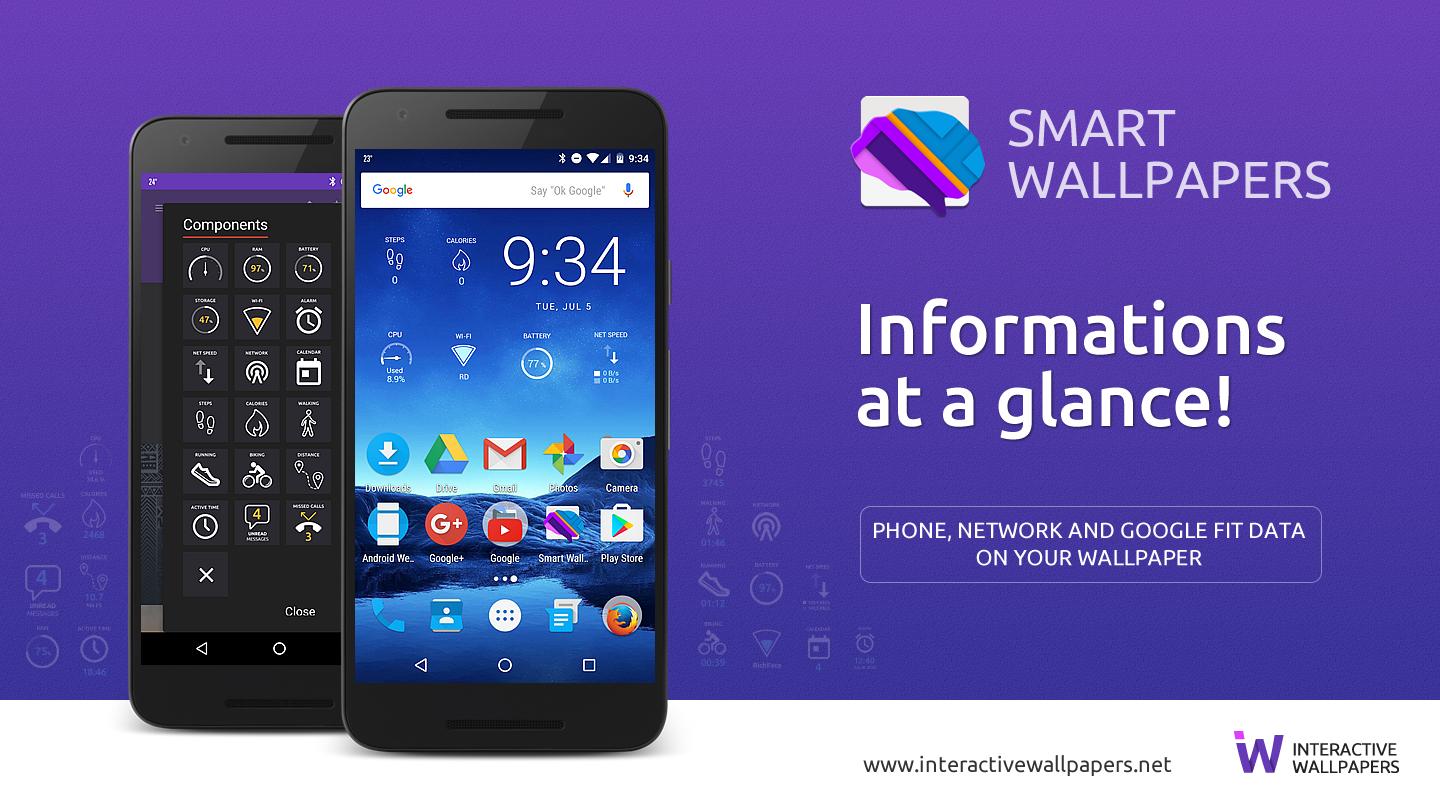
Умные обои APK для Android Скачать
Умные обои 1.2.4 APK скачать для Android. Умные живые обои с большим количеством устройств и настраиваемых индикаторов Google Fit
apkpure.com
Спасибо за помощь..
-
#13
[QUOTE = «mikex3, publicación: 971747, miembro: 815777»]
не умею покупать на моем устройстве poco x3 и cambie este mi lp
[/ CITA]
эхом
Lurker Уровень 0️⃣
-
#14
Спасибо тебе человек. Весь день мучался патчер не устанал патчи. Перепробовал все варианты логи Магикс, логи xposed переустанавливать рут качал старые версии. Нашел этот сайт сделал как на инструкции работает как должен работать. Poco x3 pro android 11
-
#15
Muchísimas gracias !! Eres un crack !! Llego un poco tarde, pero desesperado porque en mi Xiaomi no me funcionaban las compras in-app en los juegos con Lucky Patcher, arto de buscar, di con tu tutorial y lo intenté a ver … seguí todos tus pasos y luego lo volví a intentar con uno de mis juegos Favoritos, que como ya te digo, no había forma de hacer compras in-app ni con LP ni de ninguna manera y me funcionó a la perfección !!, Ahora puedo hacer compras in-app las veces que quiera!
Muchas gracias de verdad, eres un grande !!
-
#16
Собственно, вам нужно
Просмотр вложения 68018нажмите кнопку переключателя внизу, затем
Просмотр вложения 68019включите эти два, он попросит вас установить оба прокси-сервера, нажмите «Установить», затем вы сможете найти их в соответствующих местах
Привет. Спасибо за совет. Вы знаете, почему в Lucky Patcher не отображается Прокси-сервер для эмуляции проверки лицензии?
-
#17
Привет. Спасибо за совет. Вы знаете, почему в Lucky Patcher не отображается Прокси-сервер для эмуляции проверки лицензии?
На самом деле патч поддержки для эмуляции в приложении и LVL делает обе вещи, LVL означает библиотеку проверки лицензии. Таким образом, прокси-сервер фактически выполняет обе функции.
-
#18
На самом деле патч поддержки для эмуляции в приложении и LVL делает обе вещи, LVL означает библиотеку проверки лицензии. Таким образом, прокси-сервер фактически выполняет обе функции.
Я понимаю. Спасибо! Я этого не знал. Я на самом деле скачал здесь Daring Destiny, на которую был предварительно пропатчен Lucky Patcher. Не знаю, почему до сих пор не работает. 
-
#19
Я понимаю. Спасибо! Я этого не знал. Я на самом деле скачал здесь Daring Destiny, на которую был предварительно пропатчен Lucky Patcher. Не знаю, почему до сих пор не работает.
Я уже выполнил шаги, упомянутые выше.
Вы можете попросить автора обсуждения о любом возможном исправлении, они могут помочь вам лучше всего.
Фалб
Lurker Уровень 0️⃣
-
#20
У меня Pixel 7 pro, Android 13 и последняя версия LP. У нее в переключателях (switches) нет пунктов «прокси… проверка лицензии» (только «…покупки»).
Главное — не могу применить 2 основных патча (после ребута всё равно «неприменения»).
Все возражения против принятия решения; стоит рут, магиск, режим разработчика.
В последнее время появились проблемы с установкой Лаки Патчера, вызванные изменением политики Google. Что же случилось и как это исправить в нашей небольшой статье.
(!) Статья обновлена в связи с обновлением интерфейса Google Play.
Недавно в Play Market появилась Play-защита – эдакий антивирус проверяющий ваш телефон и все ваши приложения, включая даже те, которые были установлены не через него. Так вот, теперь с помощью этой “защиты”, Google избавляется от неугодных ему приложений, показывая надоедливые уведомления и приводя неопытного пользователя к обеспокоенности по поводу безопасности его устройства.
Перед началом установки любого приложения не через Play Market, а с других источников, в настройках нужно найти и выбрать пункт «Разрешить установку с других источников».
Все появляющиеся уведомления являются лишь рекомендацией и предупреждением для пользователя о возможной небезопасности определенного приложения. Что же делать с Lucky Patcher?
Для начала, отключим Play-защиту (отключится лишь проверка приложений установленных не через Play Market), чтобы убрать лишние уведомления.
Для отключения Play-защиты снимаем галочку с «Проверять угрозы безопасности» и подтверждаем нажав «ОК».
Теперь, после отключения Play-защиты, скачиваем Lucky Patcher и пробуем его установить. Если во время установки приложения все равно появится окно о блокировке Play-защитой, нажмите «Сведения» и выберите «Все равно установить (небезопасно)».
После данных манипуляций, приложение должно установится и стабильно работать. Возможно появление каких-либо уведомлений от Play-защиты с просьбой удалить нежелательное приложение, в данном случае решением будет только их игнорирование.
Последнее изменение:
Содержание
- Почему не работает Lucky Patcher и что с этим делать?
- 📖 учебник Как заставить ваш Lucky Patcher работать на MIUI
- Wagaga
- 📖 учебник Как заставить ваш Lucky Patcher работать на MIUI
- Wagaga
- Miui не работает лаки патчер
Почему не работает Lucky Patcher и что с этим делать?
Это руководство предназначено для того, чтобы помочь вам определить и устранить некоторые из наиболее распространенных ошибок этого популярного инструмента для создания игровых модификаций
Если у вас возникли проблемы с использованием Lucky Patcher, эта статья вас заинтересует. В основном этот инструмент дает сбой из-за используемой вами версии Android. В отличие от других приложений, которые больше не поддерживают старые версии, Lucky Patcher может некорректно работать в новых версиях. Магазин Malavida тестировал этот инструмент на Android 10, и, хотя он работал стабильно, многие модификации применяются некорректно.
Кроме того, вы столкнетесь с другими ошибками. Например, поскольку ваши файлы и ресурсы размещены в облаке, Lucky Patcher не сможет изменять онлайн-игры. С другой стороны, вы можете столкнуться с проблемами при эмуляции покупок в приложении для видеоигры или приложения. Чтобы решить эту проблему, выполните следующие действия. Сначала щелкните приложение, которое хотите изменить, и выберите Menu of Patches.
Используйте опцию Create Modified APK file.
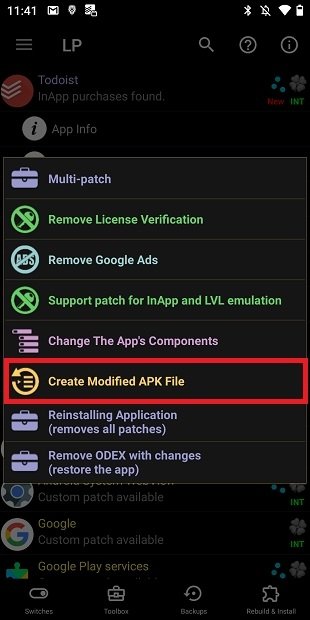
Нажмите на кнопку APK rebuilt for InApp and LVL emulation.
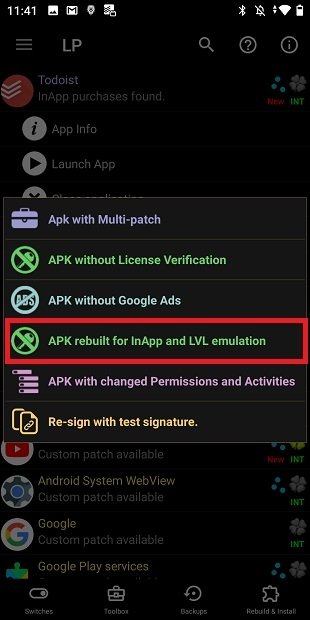
Нажмите на кнопку Rebuild The App для запуска процесса.
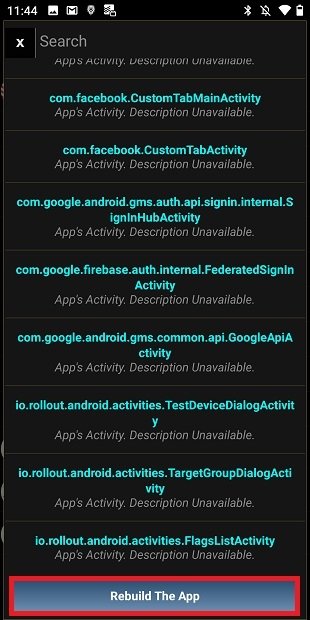
После этого перезагрузите устройство и откройте измененное приложение. Убедитесь, что внутриигровые покупки исчезли. Если это не так, то, скорее всего, Lucky Patcher плохо работает с вашей версией Android. Важно помнить, что это может нарушать права разработчиков и даже законы об интеллектуальной собственности.
Наконец, вам важно знать, что многие действия, которые можно выполнить с помощью Lucky Patcher, требуют прав суперпользователя. Поэтому узнайте, как рутировать свое устройство в надежных интернет-сообществах, и выполните указанный процесс. Не забывайте, что получение прав root опасно и может поставить под угрозу целостность вашего устройства. В любом случае, это способ максимально эффективно использовать эту утилиту.
Источник
📖 учебник Как заставить ваш Lucky Patcher работать на MIUI
Wagaga
APK Fanatic Уровень 5️⃣
1. Откройте свой Настройки
2. Идти к Приложения
3. Идти к Разрешения
4.Go to Автоматический старт
5. найти Лаки-Патчер, Прокси-сервер для покупок Inapp и Прокси-сервер для проверки лицензии
6. Включите их все.
7. Гобак к Разрешения и нажмите Другие разрешения
8. Снова найти Лаки-Патчер, Прокси-сервер для покупок Inapp и Прокси-сервер для проверки лицензии
9. Отметьте все скрещенные поля как Разрешено (зеленая галочка)
10. Перезагрузите телефон
После перезагрузки вашего устройства LP должен работать нормально!
Надеюсь, что это помогло!
Источник
📖 учебник Как заставить ваш Lucky Patcher работать на MIUI
Wagaga
APK Fanatic Уровень 5️⃣
1. Откройте свой Настройки
2. Идти к Приложения
3. Идти к Разрешения
4.Go to Автоматический старт
5. найти Лаки-Патчер, Прокси-сервер для покупок Inapp и Прокси-сервер для проверки лицензии
6. Включите их все.
7. Гобак к Разрешения и нажмите Другие разрешения
8. Снова найти Лаки-Патчер, Прокси-сервер для покупок Inapp и Прокси-сервер для проверки лицензии
9. Отметьте все скрещенные поля как Разрешено (зеленая галочка)
10. Перезагрузите телефон
После перезагрузки вашего устройства LP должен работать нормально!
Надеюсь, что это помогло!
Источник
Miui не работает лаки патчер
Требуется Андроид: 4.0+
Русский интерфейс: Да
Внимание!
При проблеме скачивания файлов используйте менеджер загрузок, например: DVGet
Возможность применения патчей на Android 11
Часто встречающиеся проблемы:
- Если взломанное на покупки приложение выдает ошибку соединения с магазином Google Play и тому подобные ошибки, это означает, что ваша прошивка запретила Лаки Патчеру запускать в фоне сервис эмуляции покупок. Для решения проблемы дайте Лаки Патчеру все права на работу в фоне, разрешения на показ уведомлений поверх приложений и тому подобные разрешния. Если Вы пользуетесь прокси сервером для эмуляции покупок, то такие же разрешения надо дать и ему.
При попытке применить патчи андроида в диалоге по выбору патчей верхние два патча помечены серым и нет возможности выбрать. Это означает, что у Вас андроид 11, а все нужные для патча файлы находятся в недоступном для Лаки Патчера месте. Проверить это можно, если зайти в папку /system/apex, и если там находятся файлы с расширением «apex», то патч невозможен. Можно применить только третий патч. Пока единственный выход использовать xposed в таких случаях:)
Сообщение отредактировал iMiKED — 14.10.21, 19:24
В: Что делает эта программа?
О: Эта программа сканирует ваше устройство на все установленные программы, сортирует их на возможность и невозможность патча и размещает приложения, в которых патч может быть полезен в начале списка. Вы можете применить к ней патч,и если он сработает, тогда вы будете иметь полностью зарегистрированную программу. В крайних версиях добавлена возможность блокирования назойливой рекламы в приложениях, но не везде и всегда срабатывает. Перед применением патча рекомендуется сделать бэкап приложения!
В: Причины, по которым кряк, сделанный этой программой, может слететь:
О: 1. Обновление прошивки.
2. Очистка дэльвик-кэша в рекавери пользователем.
3. Установка модов изменяющих файлы в папке system/framework — батарейки, меню выключения — это также приводит к пересозданию дальвик-кэша.
4. Также замечено, что раз в 1-2 недели dalvik-cache обновляется, а это ведет к тому, что патч пропадает.
В: Если патчер пишет вам, что ваш рут (root) неправильный, хотя другие приложения требующие root-прав у вас работают без проблем: Luckypatcher использует root слегка «глубже» и поэтому разного рода огрехи в вашем root-е могут мешать правильной работе патчера.
О: Для начала попробуйте установить Titanium Backup, при первом старте он проверит ваши root права, и если что-то будет не так, спросит Вас поправить или нет. Нажмите Да (поправить). Также попробуйте обновить Busybox, выбрав в Luckypatcher «Решение проблем->Обновление Busybox». Как еще один вариант решения проблемы могу посоветовать установить ® SuperSU. Некоторым людям это помогало.
В: Лечил приложение Luckypatcher-ом, теперь хочу купить, а в маркете написано, что приложение уже приобретено, что делать?
О: Поможет только создание новой учетной записи и покупка от ее имени, некоторые люди даже прошивку на устройстве переустанавливали — это не помогает.
Еще один вариант: надо установить старую версию маркета (1.x) и купить то что хочешь.
Если так и не помогло, тогда читаем тут Покупка платных программ в Google Play (Пост #10223433)
В: Пытаюсь установить новую версию приложения, а мне пишет в ответ, что не хватает места для установки, хотя это не так, его предостаточно.
О: Причиной этому может служит «Фиксация изменений» примененная к приложению, она мешает доустановиться ему окончательно. Чтобы решить эту проблему нужно открыть Luckypatcher тапнуть по приложению, с которым проблемы и выбрать «Фиксация изменений->Удалить фиксацию (для обновления приложения)». Если приложение уже давно удалено и тапнуть по нему нет возможности, поможет пункт «Решение проблем -> Очистка всех фиксов и рез. копий» — все фиксации и все резервные копии для всех приложений будут удалены, что приведет к полной потере изменений для всех приложений, но поможет решить проблему установки новой версии. Избежать этого глобального способа можно еще удалив файл образа изменений вручную. Заходим в папку, где раньше лежал файл *.apk удаленного приложения (по умолчанию это /data/app/) и ищем там файл с названием этого приложения и с раширением odex, удалив его, проблема будет решена, но ни в коем случае не удаляйте такие файлы в папке /system/app/, последствия могут быть фатальные.
В: А я смогу теперь через модифицированный Google Play покупать платные приложения?
О: В этом моде НЕЛЬЗЯ СКАЧИВАТЬ БЕСПЛАТНО ПЛАТНЫЕ ПРИЛОЖЕНИЯ!
В: Пропатчил приложение, забекапил его с помощью Titanium Backup и снёс. Через время восстановил его, а патч слетел. Почему так?
О: Результаты работы патча НЕ сохраняются с помощью Titanium Backup и любыми другими бэкаперами.
В: Подскажите пожалуйста как с помощью ломаного маркета качать платные игры?
О: НИКАК!
В: А у меня будут обновляться платные крякнутые программы через модифицированный Google Play?
О: НЕТ!
В: А где найти патчи андройда?
О: Патчи андроида, виртуальные папки, установка модифицированного маркета и др. дополнительные инструменты (начиная с версии 2.4.x) теперь находятся в нижнем левом углу панели инструментов в меню Toolbox
В: Как делать покупки внутри приложений (Inn-App Billing) через патчер?
О: Инструкция от автора приложения
В: Что делает новый пользовательский патч маркета? Где можно об этом почитать?
О: Если Support пользовательский патч применить к обычному маркету, то при включённых эмуляцииях будет тоже самое что и ломанный маркет, кроме возврата покупок без удаления приложения
В: Как сделать чтоб цены в приложениях отображались правильно когда покупают с помощью Лаки Патчера.
О: Надо пропатчить Google Play пользовательским патчем «Support.InApp.LVL.com.android.vending».
В: Как полностью удалить LuckyPatcher и убрать все патчи?
О: Открыть LP, далее Переключатели-Установить переключатели в положение по-умолчанию, затем Инструменты-Патчи Андроида, прокрутить список в самый низ и выбрать два красных пункта, после этого нажать кнопку Пропатчить.
В: Я пропатчил приложение, а потом решил его переустановить. Удалил, ставлю снова, а мне пишет — недостаточно места. В чем проблемма?
О: Нужно удалить ODEX-файл от этого приложения вручную (/data/app/имя_файла.odex) или запустить LP — он сам найдет и удалит ненужные ODEX-файлы
В: Я уже один раз купил приложение XXX, сделал возврат денег и удалил случайно его. Тогда я снова купил его, а кнопочки возврата денег нет! Я так понял, что это моя первая, честно, купленная прога?
О: Возврат для каждой проги можно делать лишь один раз!
В: После запуска LuckyPatcher by ChelpuS, смартфон виснет и не реагирует на нажатие всех кнопок. После перезагрузки смартфона и запуска LuckyPatcher получаю опять зависание системы?
О: Скорее всего root не приходит — вернее его разрешение. Попробуйте в superUser или SuperSu включить «Давать права root без запроса».
В: После того как я стер кэш и дальвик кэш через рекавери, при включении телефона каждый раз писалось «Обновление Android. Запуск приложений». Что делать?
О: Нужно зайти в лаки патчер, далее в Меню-Решение проблем-Очистка всех фиксов (odex) и резервных копий, после чего перезагрузить девайс и пропатчить приложения снова
В: Как у приложения отключить подключения к интернету?
О: Заберите у них разрешение Internet Permission, но не все без него работают, могут вылететь.
В: Некоторые приложения все равно просикают даже с ломаным маркетом что нет лицензии. Как с ними быть?
О: А никак — т.к. нет непобедимых защит, так же как и нет непобедимых взломов. Всегда можно перепроверить лицензию онлайн на сайте и много еще других способов существует. Так что пользуйтесь пока работает хоть с чем-то.
В: LuckyPatcher может делать backup купленных приложений ?
О: Нет, не может
В: Если я пропатчу core.jar и поставлю,а затем удалю ломаный маркет, у меня все равно будет вечный ответ о верной лицензии?
О: Нет, они работают в паре, без маркета core.jar не поможет.
В: А список приложений, которые ломает данная программа есть?
О: Есть! Устанавливаете её, запускаете и получаете необходимый список
В: В последнее время, в ряде программ, появился механизм на проверку наличия установленного adblocker’а в системе (модифицированного файла hosts), кот. не дает программе выполнять ряд функций. Можно ли придумать какой-нить патч отключающий это?
О: Никакого патча и не надо. Всё же просто, внизу есть галочка «Применить все патчи к dalvik-cache». Ставите ее и будет Вам счастье. Главное не забудьте одекс файл удалить.
В: Ставлю обнавленный локи и при запуске начинает сканировать приложения, на этом дело заканчивается, экран мигает (обнавляется), список не выводится, что делать?
О: У вас проблема с рутом скорее всего. Попробуйте для начала без него запустить.
В: При «создании измененного apk» патч не может слететь как при обычном патчинге?
О: Нет не может, но если приложение проверяет свою подпись, то после такого метода, оно может не работать, в отличии от простого патча.
В: Можно ли патчить системные приложения?
О: Да можно, но осторожно
В: И, если пропатченное приложение преобразовать в системное, слетит ли результат патча?
О: Да слетит, надо будет перепатчивать.
В: Что означает листик в приложении?
О: Означает что Вы когда-то что-то с какой-то версией приложения пробовали что-то делать.
В: Виртуальная папка это только для двух флешек? Или можно создать виртуальную папку памяти теоефона, на SD карте?
О: Ну это больше применимо для данных приложений, но можно конечно попробовать и для переноса приложений применить, но думаю работать будет плохо.
В: При совершении какой либо операции программа повисает намертво. в чем может быть проблема?
О: root скорее всего, смотря какие операции Вы имеете в виду, возможно проблемы с sql базами, не на всех прошивках корректно работает, особенно на кастомах.
В: Где хранятся пересобранные LP apk?
О: Карта памяти — Lucky Patcher — Modified
В: Удалил lacky patcher теперь при включении пишет обновление ОС андроид как решить проблему?
О: Это НИКАК не взаимосвязано.
В: Патчер не нашел ни одного места для патча! Как решить?
О: Есть еще ручной метод, или попробовать поиграться с разрешениями в приложении
В: А обязательно надо делать Root права, Что бы «LuckyPatcher by ChelpuS» заработал?
О: К сожалению, обязательно. Приходиться лезть туда, куда не пустят без прав администратора, а рут права и есть права администратора.
В: Я взломал игру на деньги этот патчер может сохранить взломанный apk?
О: Апк то тут при чем? данные о деньгах хранятся ни разу не в апк… Используйте Titanium Backup или любая другая программа для сохранения резервных копий программ вместе с данными…
В: Почему патч слетел после переноса приложения на карту памяти? Раньше с др. амазоновскими прогами такого не наблюдал
О: На старых версиях патчился далвик кэш и при переносе он не трогался, потому патч оставался на месте, начиная с версии 2.х далвик кэш остается в оригинале, если галочки при патче нужные не поставите для патча именно далвик кэша, потому при переносе патч исчезает, так как андроид не переносит одекс файл вместе с приложением.
В: А LuckyPatcher by можно удалять после того как пропатчил?
О: Можно, токлько зачем?
В: Решил рекламу убрать в играх, НИОТКУДА не убрала, что не так?
О: Программа может с большой вероятностью убрать рекламу и проверку лицензии только у тех программ, в которых это всё реализовано стандартными средствами
В: У меня то ли при каждом запуске, то ли при обновлении Лакипатчера ужасно захламляется корень карты памяти кучей текстовых файлов. Это именно от лакипатчера файлы. Как решить трабл?
О: В настройки лаки патчера зайди, и поставь папку нормальную, небось настройки через титаниум восстанавливал?
В: Откуда программа берёт хосты для файла hosts в меню «заблокировать рекламу»->»заблокировать рекламу»? И как она это делает? Дописывает в существующий или стирает существующий и создаёт новый?
О: Хосты берёт из файла зашитого в апк программы, вставляет их дописывая и заключая в тег начала хостов лаки патчера и конца. Удаляет тоже только то, что сам вставил остальное не трогает, за исключением опции очистить файл host.
В: После того как сделал одексацию после каждого рестарта пишет «Обновление андроид, запуск программ». Подскажите, пожалуйста, в чем дело?
О: При старте, андроид ищет далвик кэш от приложения, а его нет, так как какое-то приложение уже одексировано. Когда табличка повисит некоторое время, он разберётся во всём и стартанёт дальше, так и не создав далвик кэш, так как он ему не нужен.
В: Что делает патч для Adobe Flash Player?
О: Этот патч заставляет флешплеер представляться сайтам в качестве компьютера, а не телефона.
В: Одексировал системные приложения и получил «Обновление Android. Запуск приложений» при каждой загрузке. После нажатия «Очистка всех фиксов (odex) и резервных копий» слетели все патчи, но «Обновление Android. Запуск приложений» так и осталось. Как избавиться от этого?
О: Происходит такое потому, что ваша система ожидает увидеть далвик кэш системных приложений, а его нет, так как после одексации вы его очистили, в этом же и заключается процедура. Решение только одно — удалить одексы у одексированных приложений.
В: При нажатии «Создать файл лицензии» где создается этот самый файл?
О: У каждого приложения есть преференсы — это всякие записи приложения для себя на будущее, это как реестр у windows. У проверки лицензии есть свои преференсы, т.е. записи о своих действиях, в которых она записывает когда проверялась лицензия, верна ли она, когда проверить в следующий раз. Так вот, лаки патчер этот файл находит и вписывает туда в зашифрованном виде, то что нужно приложению, чтобы оно думало что все проверки пройдены и больше не нужны. Но такой файл нельзя отдать другому человеку, так как данные шифруются уникальными даннами вашего девайса, а следовательно на другом устройстве не будут считаться верными.
В: Как пропатчить core.jar и service.jar на sd карте, а потом собрать на их основе прошивку или подпихнуть в S-ON арома менеджером?
О: Берёте нужные для патча файлы core.jar или core.odex и services.jar или services.odex и записываете на sd карту вашего девайса, где установлен лаки патчер. Потом заходите в лаки патчер, жмете на нижней панели «Пересобрать и установить» и там в браузере выбираете ваши файлы. Появится меню из одного пункта «Пропатчить файл прошивки». Жмёте на него и лаки патчер делает делает делает, тужиться. В результате, будет написано сообщение, что файл пропатчен и переименован в такой то:) Всё теперь можете тот переименованный файл обратно переименовать и совать куда надо. Root для всего этого не надо.
Только учтите, что для прошивок на основе 4.4 KitKat может не заработать, там всё сложнее. Там надо патчить core.jar и генерировать на его основе одекс файл и только тогда заменять. Иначе бутлуп будет:) И там еще нужно патчить core-libart.jar. Чтобы его пропатчить переименуйте в core.jar, а после патча обратно в core-libart.jar.
В: А что значит пункт в инструментах одексировать все системные приложения. хуже работать смарт не станет?
О: Перетащит весь дельвик-кэш системных приложений (имеющих classes.dex) в виде одексов в system/app (в общем случае), это актуально, имхо, лишь, если важен каждый мегабайт в «data» (до сих пор, по-моему актуально), но если в разделе «дата» свободной памяти в районе
2гб, подобная процедура (как по мне) – нецелесообразна, ибо не так уж много памяти при этом действии освободишь, да и системный раздел совсем не безразмерный, обычно, а, если ещё и прошивка одекс, то при каждом перезапуске телефон будет писать: – «обновление Андроид» (не смертельно, но раздражает)
В: Что такое Google InApp emulation for some apps и для чего он нужен?
О: Биллинг чтобы был вставал, мало ли. Без рута он работает вообще с мизерным количеством приложений. С рутом и применённым первым патчем андроида должен работать везде, где вылезет покупка именно лаки патчера, если конечно в приложении онлайн проверку платежей не используют или других трюков (Пример окна покупки).
В: Лаки показывает желтую звезду (не цветочек) напротип приложения XXXXXXXXXXXXX , хотя ни каких изменений для этой проги не делал , вопрос — почему?
О: Звезда — это одекс, одекс это не измения, а одекс файл, который часто делается создателями прошивки.
В: Что делает новая опция, кот. появилась в патче поддержки «Рассылка Intent всем приложениям»?
О: «Рассылка Intent всем приложениям» — это опция типа «из пушки по воробьям»:) Для некоторых приложений, которые упорно не перенаправляются на лаки патчер, вернее на его эмуляцию:)
В: Подскажите путь к папке Lucky Patcher. По пути mnt/sdcard папку не нашёл
О: Lucky Patcher — Настройки — О программе, там будет указана папка.
В: Что делает опция — auto-launch for enabled app from widget «App disabler»?
О: Теперь при создании виджета по выключению какого-нибудь приложения, можно поставить галочку для запуска этого приложение когда Вы его включаете. К примеру, вы создали отключение гугл плей с этой галочкой, когда Вы его включите он автоматически запустится.
В: В статистике батареи LP стоит на первом месте. То есть даже больше чем сама система Андроид. Почему так?
О: Это не лаки патчер, а ваши приложения его таким сделали:) Он работает только тогда, когда приложение запрашивает у него информацию о покупках и лицензии. Если Вы к примеру удалите лаки патчер, то ровно столько же + еще столько же батареи съест гугл плей, потому что уже он постоянно будет обслуживать приложения, а не лаки патчер. Ничего с этим потреблением Вы сделать не сможете, это то что должно быть съедено по требованию всех ваших приложений:)
«, а теперь запускаем кнопкой «Launch» и смотрим пропал ли запрос на лицензию, если просит повторить запрос на лицензию жмем повторить с включенным интернетом (чаще всего при патче неправильного объекта приложение будет диким образом глючить), если у нас ничего не вышло с этим объектом и приложение не стало лицензионным, жмем в диалоге патчера «Restore», чтобы вернуть всё в исходное нетронутое состояние и выбираем уже другой объект и повторяем процедуру. и так до тех пор, пока не добьемся желаемого. Узнав номер объекта, можно сообщить его другим, чтобы им не надо было перебирать. (чаще всего нужен включенный интернет для положительного результата)
Настройки Luckypatcher:
- Загрузочный лист(BootList!): находится в настройках приложения, при выборе будет выдан список всех приложений, которые Luckypatcher патчит при загрузке устройства. В статусной строке к приложению написаны виды патчей, которые применяются к нему при загрузке устройства, чтобы убрать приложение из автозагрузки, нужно просто тапнуть по нему.
- Решение проблем->Обновить Busybox: — у тех у кого кривой рут, это иногда может помочь. ссылка в маркет на обновление Busybox (нужна верси 1.19.2).
- Решение проблем->Очистка всех фиксов и рез.копий: — как я уже писал, приложение к которому применили «Зафиксировать изменения» имеет проблемы при установке apk новой версии. Но если вы уже удалили старую версию приложения, а ошибка нехватки памяти осталась, по нему же уже не тапнуть и не удалить фикс. Для этого сделана эта опция, она удалит все фиксы у всех приложений и сделает установку возможной, заодно и резервные копии из далвик кэша почистит.
- Решение проблем->Очистка dalvik-cache и перезагрузка: — просто стирает весь dalvik-cache для пользовательских приложений и перезагружает устройство, чтобы мусор весь оттуда грохнуть разом:)
Прочее:
- Звезда: она означает, что приложение зафиксировано, когда вы удаляете фиксацию звезда тухнет, но могут быть и неточности в ее работе.
1. Обновление прошивки.
2. Очистка дэльвик-кэша в рекавери пользователем.
3. Установка модов изменяющих файлы в папке system/framework — батарейки, меню выключения — это также приводит к пересозданию дэльвик-кэша.
4. Также замечено, что раз в 1-2 недели dalvik-cache обновляется, а это ведет к тому, что патч пропадает.
Если это произошло, то патч нужно применить повторно. И не забывайте добавлять удачно пропатченые приложения в загрузочный лист (BootList). Это решит проблемы с исчезновением патча при перезагрузке устройства.
Проблема: патчер пишет Вам, что ваш рут неправильный, хотя другие приложения требующие root-прав у Вас работают без проблем: Luckypatcher использует root слегка «глубже» и поэтому разного рода огрехи в вашем root-е могут мешать правильной работе патчера.
Решение: для начала попробуйте установить Titanium Backup, при первом старте он проверит ваши root права, и если что-то будет не так, спросит Вас поправить или нет. Нажмите Да (поправить). Если это не помогло, то нужно обновить busybox. Как вариант это можно сделать отсюда https://market.android.com/details?id=com.j. e=search_result . Попасть на эту ссылку можно выбрав в Luckypatcher «Решение проблем->Обновление Busybox».
Как еще один вариант решения проблемы могу посоветовать установить ® SuperSU . Некоторым людям это помогало.
Проблема: Лечил приложение Luckypatcher-ом, теперь хочу купить, а в маркете написано, что приложение уже приобретено, что делать?
Решение: Поможет только создание новой учетной записи и покупка от ее имени, некоторые люди даже прошивку на устройстве переустанавливали — это не помогает.
Еще один вариант: надо установить старую версию маркета (1.x) и купить то что хочешь.
Если так и не помогло, тогда читаем тут Покупка платных программ в Маркете
Проблема: Пытаюсь установить новую версию приложения, а мне пишут в ответ, что не хватает места для установки, хотя это не так, его предостаточно.
Решение: Причиной этому может служит «Фиксация изменений» примененная к приложению, она мешает доустановиться ему окончательно. Чтобы решить эту проблему нужно открыть Luckypatcher тапнуть по приложению, с которым проблемы и выбрать «Фиксация изменений->Удалить фиксацию (для обновления приложения)». Если приложение уже давно удалено и тапнуть по нему нет возможности, поможет пункт «Решение проблем -> Очистка всех фиксов и рез. копий» — все фиксации и все резервные копии для всех приложений будут удалены, что приведет к полной потере изменений для всех приложений, но поможет решить проблему установки новой версии. Избежать этого глобального способа можно еще удалив файл образа изменений вручную. Заходим в папку, где раньше лежал файл *.apk удаленного приложения (по умолчанию это /data/app/) и ищем там файл с названием этого приложения и с раширением odex, удалив его, проблема будет решена, но ни в коем случае не удаляйте такие файлы в папке /system/app/, последствия могут быть фатальные.
ВНИМАНИЕ! для того, чтобы Ваши патчи работали под ART, нельзя полностью убирать прыжки или делать их безусловными, так как в этом случае остается код, в который оптимизатор не может попасть (висящий код), и он падает с критической ошибкой при оптимизации. Чтобы этого избежать, необходимо заменять прыжки условными переходами, которые всегда срабатывают. К примеру, если Вам нужно обязательно прыгнуть в каком-то месте, то замените прыжок там на if-eq v0,v0 (в байтах это 32 00 ?? ??). Если же Вам не надо прыгать в каком-то месте,то можно там поставить прыжок if-ne v0,v0 (в байтах это 33 00 ?? ??) или сами посмотрите каким эквивалентом заменить можно.
1. Текстовый файл надо называть также как и пакейдж программы. К примеру для Titanium Backup нужно создать такое имя файла: com.keramidas.TitaniumBackup.txt (обязательно соблюдать заглавные и строчные буквы из названия пакейджа, иначе не найдет (linux — мать его)).
2. В теле файла пишем примерно в такой форме (разделитель только одинарный пробел-иначе ошибку будет выдавать):
[BEGIN]
Этот пользовательский патч добавляет розочку в зубы Keramidas. ver.4.4.4
[END]
Congratulations! Program cracked!
Run Titanium Backup and check License State!
Good Luck!
Chelpus.
Поясню теперь что там где. Я правда думаю те кому надо уже поняли.
[BEGIN] — метка начала, весь текст после нее и до первого поля [CLASSES] [LIB] или [END] будет выведен в начале лога патча для пользователя.
[CLASSES] — тут идут строки для патча classes.dex. Они могу быть поиск(search) и оригинал-замена(original-replaced).
поле search — ищет байты в позициях помеченных R[0,1,2,3. ], где номер это номер ячейки куда сохраниться байт (номера ячеек должны идти по порядку от 0 и далее и не должны повторяться).
К примеру:
тут ** — означает любой байт, W0,W1,W2 — это сохраненные байты в search, всё остальное просто HEX байты. Количество байт origanal и replaced обязательно должны совпадать. И обязательно помните, что байты далвик-кэша и classes.dex не все одинаковые, в этом Вы можете убедиться скопировав файл dalvik-cache-а к себе на компьютер и открыв в IDA Pro.
[ODEX] — вместо идентификатора [CLASSES], можно использовать этот. Тогда изменения classes.dex будут сохранены не в dalvik-cache, где они периодически исчезают при обновлении кэша системой, а в отдельном файле с раширение odex рядом с apk приложения, что зафиксирует все изменения и оставит оригинальный dalvik-cache нетронутым — это на случай, если приложение его проверяет.
[LIB] — это означает , что дальше пойдут строки для патча библиотеки это программы, name — это имя библиотеки.
[END] — идентификатор конца паттернов от патчей, весь текст со следующей строки будет выведен при удачном патче программы.
В общем всё отредактировали, сохраняете и кидаете файл com.keramidas.TitaniumBackup.txt в директорию /sdcard/LuckyPatcher/ .
Всё, теперь программа подсвечивается желтым и можно применить к ней этот патч.
Если Вы хотите написать патч сразу на целую серию программ одной фирмы, то в конце названия файла пользовательского патча, можно использовать идентификатор _%ALL% , к примеру название патча для всех голосов SVOX будет выглядеть так: com.svox.classic.langpack_%ALL%.txt
Если что, задавайте вопросы:) Удачи:)
дополнительно про патчи Автоматическое создание патчей из оригинала и пропатченого файла
И все строки внутри апк, которые содержат какой-нибудь из этих шаблонов, будут переделаны, так чтобы к ним нельзя было достучаться в интернете. Но хочу заметить — изменяются все строки внутри апк, а не сами названия сайтов, а потому, то как я составил его для примера, скорее всего приведёт к падению приложения, так как запортятся компоненты и прочие вещи. Лучше делать подлиннее, чтобы случано не убить элементы интерфейса:
.ads.google.com
ad.media.google.com
и тому подобное.
И надо понимать, что очень большое кол-во шаблонов сделает патч оооочень долгим, а может быть и приведёт к падению приложения при патче из-за нехватки памяти, а потому составляйте их граммотно и в небольшом кол-ве.
Cоздавал для себя, потому там всё для понимающих. Объясню на примере. К примеру, у меня sdcard самая большая папка это /sdcard/Android/, потому что все игры и приложения свой кэш зачастую кидают именно туда. В определенный момент место на sdcard у меня кончилось. Как же освободить?
У меня в устройстве есть еще внешняя sd карта на 64 Гб, путь к которой на моем устройстве /sdcard/external_sd/.
Я создаю папку Android на /sdcard/externa_sd. Теперь копирую в каком-нибудь файл эксплорере все файлы из /sdcard/Android/ в /sdcard/external_sd/Android/.
После этого все файлы из /sdcard/Android/ можно удалить, чтобы место высвободилось.
Теперь наша задача, чтобы приложения увидили свои кэши в папке /sdcard/Android/, но мы же их удалили, как отобразить файлы из /sdcard/external_sd/Android/ в /sdcard/Android/ ?
Заходим в лаки патчер, выбираем в «решение проблем»->»Виртуальные папки»->»Добавить новую виртуальную папку».
Там вбиваем в «Папка с данными:» /sdcard/external_sd/Android/, а в «Виртуальная папка для данных» вбиваем /sdcard/Android/. И жмем «Создать виртуальную папку».
Всё готово. Заходим каким-нибудь файл эксплорером в /sdcard/Android/ и видим там файлы из /sdcard/external_sd/Android/. Физически они лежат на внешней карте, а виртуально они всем видны в /sdcard/Android/, но для приложений это пофигу.
Я тут опустил во всех директориях корневую папку /mnt/ для лучшего восприятия информации. На моем устройстве правильно пути к папкам выглядят /mnt/sdscard/.
В: Для чего нужен модифицированный Google Play?
О: Это мод маркета, в котором изменена библиотека проверки лицензии (LVL), т.е. теперь она отвечает приложению, что его лицензия правильная, если от Google приходит отрицательный ответ о лицензии. Это означает, что если Вы скачаете оригинальную ни кем не изменённую версию приложения (к примеру, с этого форума), то она будет работать как легально купленная. Это работает даже в режиме оффлайн, т.е. когда интернет на устройстве отсутствует.
Говоря простым языком — когда приложение его спросит про лицензию, он попробует его обмануть и сказать, что лицензия правильная и оно может не возмущаться при работе.
В: Как мне установить модифицированный Google Play?
О: Скачать и установить Google Installer. Запустить его и дальше следовать инструкции. либо через сам лаки патчер.
В: Т.е. программы все равно придется покупать? Только потом за них вернут деньги, а программа остается? Я думал, он позволяет скачивать платные, или делать демо версии работоспособными полностью. Тогда смысл в патчере.
О: Смысл в том, что установив приложение, которое никто не может взломать, появляется еще один шанс, что оно заработает без сучка без задоринки. Если Вам это не нужно, то и модифицированный маркет наверное не нужен. В маркете поправлен только LVL (библиотека проверка лицензии)
В: Маркет стал выдавать ошибки после того как я решил пропатчить ядро + с core.jar я согласился, маркет стоит ломаный. Что делать?
О: Если у маркета есть odex , попробуйте его удалить лаки патчером. Как вариант еще чистка dalvik-cache может помочь.
В: Стоит у меня ломаный маркет 4.1.6. пытался применить к нему пользовательский патч 240dpi 3.10.9-4.x, а также к GSF патч 240 (там их два — пытался оба по очереди). однако что-то как-то видимо не так у меня происходит, ибо некоторые приложения таки остаются «не поддерживаемыми», причем многие из них ранее были поддерживаемыми. собственно вопрос вслух — что именно я не так (с)делал? Фридом удалял, кеши и данные подтирал.
О: Да тут причина в самом маркете, он делает всё больше и больше категорий по которым фильтрует приложения, и по которым могут фильтровать разработчики. Это раньше играл роль только dpi и место нахождения, теперь этих условий значительно больше (тип ускорителя графики и прочие радости теперь учитываются). Мульти дпи Вам с этими приложениями не поможет, так как они запрещены к скачиванию по другим причинам.
В: Перестал работать ломанный маркет 3, удалил его, поставил заново — не работает. Пишет: «Время ожидания подключения истекло.» Повтор. Что делать?
О: Freedom отключи. Зайди в него и нажми стоп, либо в лаки патчере нажми «Заблокировать рекламу» на нижней панели и выбери «очистить файл hosts от всех записей» и перезагрузи.
В: Если у меня не установлен LuckyPatcher by ChelpuS и я хочу установить взломанный GooglePlay 4.1.10 Original путем копирования в системную папку с заменой старого, то будет ли он у меня работать?
О: С помощью ЛакиПатчера нужно пропатчить ядро Андроид (core.jar). Без этих патчей ядра ломаный маркет работать не будет. Потом можно снести ЛакиПатчер если не нужен.
В: Если я пропатчу core.jar и поставлю,а затем удалю ломаный маркет,у меня все равно будет вечный ответ о верной лицензии?
О: Нет, они работают в паре, без маркета core.jar не поможет.
В: А при установки взломанного Play Маркета (легким способом) нужно будет для совершения покупок иметь привязаную банковскую карту или он сам будет создавать ее (типа «free card»)?
О: Нужно иметь реальную привязанную карту. С нее при покупке прог будут списываться деньги, а при отказе от программы возвращаться на карту, но приложение не удалится из тела.
В: Как пользоваться взломанным гугл плеем. совсем не пойму, поставил перезагрузил, удалил свою карту с оплаты, а он мне при покупке предлагает карту новую завести
О: Сначала покупаешь что надо за реальные потом делаешь возврат денег прога остается
В: Почему маркет не закачивает ни чего? Пишет какую-то ошибку сервера.
О: Все вопросы, связанные с работоспособностью маркета, пожалуйста, решаем в соотв. теме — Google Play — Технические проблемы
В: Если удалить взломаный Google play повлияет ли это как—то на систему?
О: Нет. вы просто останетесь без маркета 🙂
В: Конфликтует ли ломаный маркет с freedoom?
О: Нет, а сопутствующие патчи core.jar делают его еще более эффективным. Можно запускать приложения не заходя в freedom.
В: Можно ли сделать ломаный маркет с оригинальной иконкой?
О: Установочный файл — это обычный архив, открой его к примеру winrar-ом и увидишь там кучу картинок. найди там нужные и замени на свои, а потом просто этот архив закидываешь на устройство и устанавливаешь как обычную программу.
В: Как вернуть обратно стандартный плэй маркет?
О: Установить поверх оригинальный вручную или через меню патчера
В: Удалив взломанный маркет или установив поверх оригинальный ничего с девайсом не произойдет?
О: Нет,не произойдёт. Но НЕКУПЛЕННЫЕ программы запросят покупку.
В: А, допустим, когда выходит маркет с новым core.jar, то он просто опять становится обычным, не взломанным, или вообще нафик ломается и перестает работать?
О: В маркете нет core.jar , это файл вашей системы, он может стать оригинальным при обновлении прошивки. Если core.jar не пропатчен, то мод маркета не работает.
В: После установки ломанного маркета, стали вылетать игры.При этом появляется диалоговое окно:»В приложении таком-то произошла ошибка!». Чего я натворил не так или это дело в маркете?
О: Возможно core.jar не пропатчен или был пропатчен только далвик кэш, а потом он обновился на оригинальный. Попробуй последней версией лаки патчера пропатчить core,jar
Это находится в меню -> Патчи андроида-> там две галочки поставь и нажми патчить. Или как вариант, если при установке одексировался core.jar , то надо заново пропатчить те приложения, которые имеют желтую звезду.
В: Подскажите, что надо пропатчить чтобы Маркет перестал самопроизвольно устанавливать приложение » сервисы google play «
О: Ничего. Он устанавливал, устанавливает и будет устанавливать. Сервисы являются составной частью Маркета и только чтобы не грузить аппаратную часть при запуске Маркета они сейчас идут отдельно.
В: После установки через взломанного маркета Google Installer, можно удалять приложение «Установка взломанного маркета» ?
О: Да
В: Как после покупки программы в маркете эту покупку отменить?
О: Кнопка «вернуть платеж» на странице программы. Торчит там 15 минут с момента оплаты
В: А можно назад откатиться к Google market нормальному?
О: В инсталлере для Google Play четыре варианта маркета на выбор на мысли не наводит?
В: Если я установлю взломанный Google market, то он не создаст проблемы с акаунтом (например: некоторые приложения не будут устанавливаться)?
О: Всё будет как всегда, поменяется только один момент, если от гугля приходит ответ, что приложение установленное на вашем девайсе нелицензионное, оно подменяется таким же сообщением, но с пометкой, что лицензия есть и она верна.
В: Патч на Google Play слетает после перезагрузки телефона. В чем может быть причина?
О: Попробуй через лаки патчер сделать патч для core.jar, и когда спросит надо ли одексировать, то согласись, думаю это поможет.
В: А как купленные программы в маркете будут работать со взломаным маркетом?
О: Точно также, как и с оригинальным маркетом
В: После перезагрузки маркет меняется на стандартный. Что делать?
О: Удалить маркет вообще, а потом поставить с помощью инсталлера ломаный, тогда будет нормально.
В: Почему в ломаном маркете приложения не видят обновления?
О: У меня всё видят — без понятия почему у вас нет.
В: Маркет пишет: подключение отсутствует, повторить. Что делать?
О: Запустить Freedom, нажать меню, слева кнопка Stop вот её и нажать.
В: Как войти в маркет после удаления лаки патчера без всяких Freedom и т.д.?
О: Войдите в Google Chrome на Вашем устройстве, далее в настройки браузера и выполните вход через Вашу учетную запись. Остальное он сделает сам.
В: Поставил Взломанный GooglePlay 4.1.10 Clear, но при покупке чего либо деньги и последующей попытки вернуть деньги, они не возвращаются. В чем может быть дело?
О: Зависит от вашего банка, возможно завтра дойдут или в будни, когда сотрудники банка будут работать.
В: А чем отличается простой способ установки ломаного маркета от сложного? В итоге какая разница?
О: Никакой, просто иногда на некоторых девайсах простой может не сработать. Ну или не доверяют к примеру люди, тому что нисталлер там делает, тогда можно сложным пойти путём.
В: Иду по лёгкому пути, качаю GooglePlay.Installer.apk (30.05.13), запускаю Установка взломанного маркера, начинает проверять Core.jar. Почти сразу получаю ответ — «Core.jar не пропатчен — Взломанный Google Play не будет работать. Пожалуйста запустите «Установка взломанного маркера» опять и дайте ему root-права (возможно имеются ошибки в root-правах или неизвестный core.jar).
О: Советую ставить маркет последним лаки патчером (начиная с версии 3.4.3), а то в инсталлере маркета там используются старые шаблоны патча core.jar, потому когда Вы патчите лаки патчером он их не находит, так не в курсе про них. Процедура простая: заходите в лаки патчер, жмёте на панели внизу «Установить мод маркета», там выбираете нужный и ждёте, после всех операций будете иметь пропатченный core.jar и маркет.
В: Имею ломаный маркет, заказываю игры с помощью мастер кард делаю возврат средств и игра остается, но почему то с некоторых игр возврат не приходит, хотя приходит письмо, что средства будут возвращены. Уже два дня прошло, а средств не вернули. Не знаете в чем дело?
О: Это больше вопрос к вашему банку, он этим занимается.
- disable.selfupdate.3.10.9.com.android.vending.txt Убирает автообновление маркета, ну типа чтобы батарейку не жрало на постоянных проверках обновления. По мне так это маразм, но есть и ситуации, когда это необходимо, не все хотят маркет обновлять.
- no_restrictions.3.10.9.com.android.vending.txt — Убирает ограничения региональные, ну типа в вашей стране этого скачать нельзя или купить нельзя.. Патч не мой, потому работает или нет, гарантировать не могу.
- 240dpi.3.10.9.com.android.vending.txt — Обманывает маркет говоря о том, что у вас девайс с 240dpi, это для тех кто свой dpi менял на нестандартный и у него перестали показываться приложения.
- В этом моде маркета изменена библиотека проверки лицензии (LVL), теперь она отвечает приложению, что его лицензия правильная, если от Google приходит отрицательный ответ о лицензии. Это означает, что если Вы скачаете оригинальную ни кем не изменённую версию приложения (к примеру, с этого форума), то она будет работать как легально купленная. Это работает даже в режиме оффлайн, т.е. когда интернет на устройстве отсутствует.
- Изменена кнопка «Вернуть платёж». Теперь после ее нажатия приложение остаётся у Вас на устройстве, а деньги возвращаются. Но помните, что вернуть приложение можно только один раз. Когда купите второй раз, уже отказаться кнопкой «Вернуть платёж» он Вам не предложит. Приложение за которое вернули деньги не обновляется само через Google Play, нужно искать новые версии в Интернете на форумах.
- Отключено автообновление маркета, т.е. он не обновит себя, пока Вы сами вручную его не переустановите.
- В этом моде НЕЛЬЗЯ СКАЧИВАТЬ БЕСПЛАТНО ПЛАТНЫЕ ПРИЛОЖЕНИЯ!
- Этот вид обмана приложений может не работать при онлайн проверках на серверах разработчиков и прочих трюках (это не панацея).
- Биллинг от Google работает в оригинальном режиме без всяких изменений.
- Запускаете Lucky Patcher и выбираете на нижней панели «Установить мод Маркета».
- Выбираете нужную версию маркета и нажимаете «Установить».
- Если никаких ошибок не было, Вам сообщат. что маркет установлен, но нужно пропатчить core.jar — нажмите «Да».
- Если Ваш core.jar деодексированный, Вам предложат его одексировать (будет две перезагрузки, в противном случае одна).
- Всё готово, должно работать.
- ОБЩАЯ СПРАВКА ПО ПРОГРАММЕ
- Схема эмуляции в LuckyPatcher
- Результаты работы патча НЕ сохраняются с помощью Titanium Backup и любыми другими бэкаперами.
- Для положительного эффекта патчей необходим установленный GooglePlay (Google market) с введенным в него действующим аккаунтом и включенный интернет при первом запуске приложения-цели.
- Для обхода защит от Lucky Patcher по PackageName ставим — версию с изменённым именем пакета (для установки необходимо удалить системное приложение com.android.protips (Руководство пользователя Android))
- Для тех у кого не получается поставить самому модифицированный GooglePlay — ставим Google Installer.
- Если есть проблемы с маркетом, попробуйте решить их тут: GOOGLE PLAY Market — Технические проблемы
- Как сделать прошивку с пропатченным core.jar и добавить туда модифицированный GooglePlay? смотрим тут тут рассмотрен более простой вариант ® LuckyPatcher by ChelpuS (Пост #32787170)
- Модифицированный GooglePlay работает в обычном не изменённом режиме с биллингом, т.е. триалы, покупки из приложений, проверки лицензии через прокси без участия установленного на устройстве маркета будут положительными при официальном использовании, другими словами, если Вы за них заплатили по кредитке:)
- Лаки патчер и ART(4.4)
Сообщение отредактировал Димар — 11.12.17, 10:51
Сообщение отредактировал washerron — 12.12.18, 00:36
Поставьте в прошлые версии.

Шорэ,
можно сделать пошаговый пример с одной программой? Т.е. расписать напримере.
Источник
В: Что такое Lucky Patcher?
О: Lucky Patcher – это модификатор приложений на Android, основным предназначением которого является блокировка рекламы, эмуляция покупок и удаление проверки лицензии в них. Подробности на странице возможностей.
В: Какова стоимость использования приложения?
О: В настоящий момент модификатор распространяется на бесплатной основе.
В: Где можно скачать Lucky Patcher?
О: Актуальную версию модификатора можно скачать на главной странице нашего сайта.
В: Существует ли iOS-версия лаки патчера?
О: В настоящий момент iOS-версия Lucky Patcher отсутствует и разработка ее не планируется. Все заявления сторонних ресурсов о наличии версии Lucky Patcher для iOS являются чистейшей подделкой, а загрузка материалов с таких сайтов может навредить вашему устройству. Подробнее читайте статью «Lucky Patcher для iOS».
В: Почему программа отсутствует в Play Market?
О: Обыкновенно патчер вмешивается в работу других приложений, что нарушает лицензионную политику корпорации Google. Также это зачастую приводит к снижению прибылей издателей ПО, партнеров корпорации и ее самой в частности. Более того наличие у программы привилегий суперпользователя (прав root), которые необходимы ей для большинства задач, не поощряется в ОС Android и зачастую расценивается как деятельность вредоносных программ.
В: Как произвести установку Lucky Patcher?
О: Установка модификатора осуществляется вручную с помощью APK-архива. При этом на мобильном устройстве необходимо разрешить установку из неизвестных источников. Как это сделать, описано в этой статье. Кроме того подробный процесс инсталляции программ из APK представлен здесь.
В: Обязательно ли наличие прав суперпользователя в случае применения патчера к другим программам?
О: Некоторые функции модификатора, такие как создание резервных копий, доступны и в обычном режиме (без root-привилегий). Однако большинство основных возможностей вроде блокировки рекламы и эмуляции InApp и LVL требуют исключительно прав суперпользователя.
В: Как получить root-права на устройстве с Android.
О: Процесс получения прав суперпользователя варьируется от устройства к устройству. Чтобы узнать о механизме рутирования подробнее, читайте официальную документацию к вашему девайсу или обращайтесь к производителю напрямую через службу поддержки. Менее надежный способ предполагает различные методы получения root-доступа, как с применением ПК, так и без него, с помощью стороннего ПО. В сети Интернет такими наиболее популярными являются приложения KingRoot и KingoRoot.
В: Как установить Modded Google Play?
О: Установка Modded Google Play может осуществляться как вручную с помощью файла APK, так и непосредственно из интерфейса Lucky Patcher. При этом мобильное устройство должно обязательно находиться в режиме предоставления прав суперпользователя. Внимание: Modded Google Play Store устанавливается на замену стандартному Play Market.
В: Является ли использование Lucky Patcher безопасным?
О: Модификатор не собирает никаких пользовательских данных и в случае загрузки с нашего сайта его использование является безопасным для пользователя. Однако неумелое применение модификатора по отношению к другим приложениям в режиме root без сохранения резервных копий может навредить вашему устройству.
В: Все ли приложения подвергаются модификации с помощью патчера?
О: Нет, Lucky Patcher не имеет возможности патчить и взламывать любые приложения, так как некоторые из них обладают средствами интеллектуальной защиты высокого уровня.
Lucky Patcher — это патчер приложений, позволяющий получить дополнительные возможности в Android играх и приложениях, например: вы сможете отключить проверку лицензии, бесплатно покупать во внутриигровых магазинах и даже блокировать рекламу. В качестве приятного дополнения идут пользовательские патчи, они положительно влияют на функционал приложений и открывают заблокированные возможности.
Самые востребованные функции и их применение описаны ниже. Если после прочтения их вы не смогли справиться с вашей проблемой — подробно опишите её в комментариях, подскажем и дополним инструкцию для вас 🙂
Как правило магазин приложений Play Маркет определяет Lucky Patcher, как вирус, после чего в шторке уведомлений появится незакрываемое сообщение: «Удалите опасное приложение, приложение Lucky Patcher может нарушить работу устройства». Чтобы избавиться от этого надоедливого уведомления вам необходимо сделать несколько простейших действий.
Данная инструкция будет одинакова полезна как тем, кто хочет избавиться от надоедливого сообщения, так и тем, кто не может установить Lucky Patcher к себе на устройство из-за Play Маркета.
- Открываем Play Маркет – Нажимаем на меню (верхний левый угол) – Выбираем Play Защита – Снимаем галочку с пункта «Проверять угрозы безопасности» и нажимаем «Ок».
- Если в строке уведомлений вы увидите сообщение, как на скриншоте ниже, то вам следует стереть все данные Play Маркета, для чего следует выполнить следующее: Заходим в «Настройки» — Открываем «Приложения» — В списке установленных приложений находим Google Play Маркет и нажимаем на него – Выбираем «Стереть данные» и после нажимаем «Ок». Сообщение пропадёт, и вы сможете спокойно пользоваться Lucky Patcher.
 |
 |
 |
 |
 |
 |
 |
Проверка лицензии — по умолчанию встраивают во все платные игры и приложения, эта проверка узнает купили ли вы приложение или нет. Если вы попробуете установить платную игру или программу без вырезанной проверки — вы столкнетесь с ошибкой, мол скачайте приложение с маркета. Лаки патчер умеет вырезать эту проверку, тем самым вы сможете легко установить нужное приложение.
-
Запускаем приложение и ищем в списке программ/игр нужную нам, к примеру, «Game Creator».
Нажимаем «Пропатчить» и ждем завершения процесса, после нажимаем на кнопку «Запуск» и радуемся полноценной работе приложения.
Навязчивая реклама в играх и приложениях очень раздражает, а бывает что еще и мешает нормальному игровому процессу. В таких ситуациях единственный верный выход — заблокировать рекламу! Благо, что лаки патчер умеет удалять рекламу (но есть и другие способы) несколькими алгоритмами, а инструкция ниже:
- Скачиваем и устанавливаем программу к себе на устройство, запускаем ее.
Лаки патчер творит чудеса, он позволит вам совершать бесплатные покупки во внутриигровых магазинах, то есть вы сможете получить много монет или вовсе сделать их бесконечными, купить весь платный контент в игре — бесплатно!
- Запускаем приложение и ищем нужную нам игру, к примеру, «Ketchapp Basketball».
Ждем, пока завершиться процесс применения патча и нажимаем «Запуск».
В игре переходим в магазин и пробуем что-либо купить. Появится сообщение о том, что вы хотите совершить покупку, нажимаем «Да» и получаете игровую валюту совершенно бесплатно. Естественно, данный способ не работает в некоторых играх, в том числе онлайн проектах.
Пользовательские патчи — это расширения для того или иного приложения или игры, оно может добавлять в него новые функции или разблокировать закрытое/платное содержание.
- Запускаем приложение и в правом верхнем углу нажимаем на иконку троеточия.
После того, как вы сделаете какие-либо изменения с вашим приложением и вам захочется поделиться им со своими друзьями, необходимо собрать модифицированную версию, а сделать это можно следующим образом:
- Запускаем Lucky Patcher и находим нужное нам приложение, после чего нажимаем на него.
- В контекстном меню нужно выбрать «Меню патчей» и далее нажать на пункт «Создать измененный apk».
- Нам предлагается выбрать патч, который мы хотим применить к нашему приложению (удалить проверку лицензии, удалить рекламу, сделать бесплатные покупки, либо же изменить компоненты приложения), выбрать можно как один из патчей, так и сразу несколько (достаточно будет нажать на первую строчку «Apk с мульти-патчем» и уже после установить галочки напротив нужных пунктов). После останется только нажать на кнопку «Пересобрать приложение».
- Когда apk файл будет собран вы сможете открыть его и установить, либо передать вашему другу.
Функция клонирования с недавнего времени появилась официально в прошивках некоторых китайских разработчиков. К примеру, в MIUI после установки приложения вы сможете сделать полноценную его копию. Зачем это нужно? Например, сделав клон приложения Сбербанк Онлайн вы сможете пользоваться двумя карточками, тоже самое касается онлайн-игр, где создаётся аккаунт, либо же мессенджеры и социальные сети. Вам больше не придется по сто раз на дню перезаходить из одного аккаунта в другой, достаточно сделать клон приложения и авторизоваться в нём.
- После того, как вы запустите Lucky Patcher вам нужно найти приложение чей клон вы хотели бы сделать и нажать на него.
- В появившемся контекстном меню необходимо выбрать «Инструменты» и нажать на пункт «Клонировать приложение».
- В следующем окне не нужно ничего менять (должна стоять галочка напротив пункта «Изменять AndroidManifest.xml, ресурсы и classes.dex»), просто нажимаем на кнопку «Пересобрать приложение».
- После того, как Lucky Patcher закончит создавать клон выбранного нами приложения, вам необходимо будет установить его. Нажимаем на кнопку «Установить клон», далее нажимаем «Да» и ждём, когда программа будет установлена.
- В случае успеха (да, создать рабочий клон получается далеко не всегда) на рабочем столе появится вторая иконка от клонированного приложения и вы сможете запускать их вместе и пользоваться одновременно.
 |
 |
 |
 |
 |
 |
Если вы хотите вручную управлять разрешениями установленных приложений на вашем устройстве, а именно: запрещать/разрешать доступ в Интернет, считывать данные с SD-карты, добавлять приложения в автозагрузку, совершать покупки в приложении, проверять наличие лицензии и многое другое.
- Запускаем Lucky Patcher и находим нужное нам приложение, после чего нажимаем на него.
- В контекстном меню нужно выбрать «Меню патчей» и далее нажать на пункт «Изменить компоненты приложения».
- В следующем окне нам нужно выбрать 3-й пункт (Изменить разрешения и активити с сохранением оригинальной подписи). По словам разработчиков, данный способ является наиболее безопасным.
- Теперь мы можем выбрать разрешения, которые будут оставлены приложению и какие мы хотели бы отключить, достаточно тапапть по нужным пунктам и после нажать на кнопку «Пересобрать и установить».
Вы можете сохранить .apk файл установленного приложения, со всеми внесенными в него изменениями и конфигурациями. Иными словами, лаки патчер умеет сохранять .apk из установленных с Google Play приложений, а также клонировать их, на случай если вам понадобится запустить приложения дважды.
-
Запускаем приложение и ищем программу/игру, которую хотите сохранить.
Теперь вы знаете как пользоваться Лаки Патчером! Но если у вас что-то не получилось или возникли вопросы — пишите в комментариях к этой странице и мы поможем вам 🙂
Lucky Patcher дарит дополнительные возможности при использовании игр и приложений на операционной системе Andro >
Содержание
- Проблемы с установкой Lucky Patcher
- Ложное сообщение об отсутствии root-прав
- Нельзя купить приложение, если оно было ранее взломано Лаки Патчером
- Нельзя обновить программу или игру из-за отсутствия свободного места, хотя физически его достаточно
- Смартфон зависает при включении Lucky Patcher
- Ошибка, появившаяся после удаления кэша через Рекавери
- Ошибка после обновления Лаки Патчер
- Лаки Патчер стал самым «прожорливым» в статистике расхода энергии
- Рекомендуем к прочтению
В 2017 году компания Google представила новый сервис безопасности Google Play Protect. Система ежедневно сканирует в магазине десятки миллиардов приложений на наличие угроз. Помимо этого она следит, чтобы пользователь случайно не установил вредоносное ПО из ненадежного источника. К этим угрозам поисковый гигант относит и Лаки Патчер, из-за специфического направления деятельности.
Внимание! Прежде чем устанавливать приложения не из Play Market, разрешите установку из ненадежных источников. Для этого зайдите в настройки своего устройства и в разделе «Безопасность» поставьте соответствующую галку или передвиньте ползунок. Высветившееся сообщение проигнорируйте – это скорее рекомендация.
При попытке установить LP высветится сообщение о том, что оно заблокировано Play Защитой. Это можно исправить таким образом:
- Откройте Play Маркет и перейдите в настройки (три горизонтальные полоски сверху слева).
- Пролистните вниз и найдите раздел «Play Защита».
- Передвиньте ползунок во вкладке «Проверять угрозы безопасности» и подтвердите кнопкой «ОК».
Теперь приступайте к установке Лаки Патчера, но может опять появится окошко с предупреждением о блокировке Защитой. Тогда просто нажмите на «Сведения» и подтвердите свои намерения. Все, после этих манипуляций не должно возникнуть проблем с установкой.
Ложное сообщение об отсутствии root-прав
Лаки Патчер требует более «глубоких» root-прав, чем другие подобные программы. Проверьте их наличие приложением Titanium Backup. Установите его и при первом включении оно проверит это. Сразу предложит исправить, если обнаружит сбой. Просто нажмите кнопку «Да».
Это тоже может не помочь и тогда попробуйте просто обновить busybox:
- Откройте Lucky Patcher.
- Перейдите в раздел «Решение проблем».
- Выберите «Обновление Busybox».
Еще можно воспользоваться SuperSU, как альтернативным вариантом. В некоторых случаях он более эффективен.
Нельзя купить приложение, если оно было ранее взломано Лаки Патчером
Иногда появляется желание перейти на «светлую сторону» и купить понравившееся приложение. Возможно на это повлияли регулярные обновления, желание обращаться в техническую поддержку или интересные предложения от разработчиков для официальных покупателей. В этом случае поможет только создание нового аккаунта в Google или переход на более раннюю версию Play Маркет.
Нельзя обновить программу или игру из-за отсутствия свободного места, хотя физически его достаточно
К этому может привести включенная опция «Фиксация изменений», мешающая установке новых компонентов. Эту проблему можно исправить таким образом:
- Откройте Lucky Patcher и нажмите на название нужной игры.
- В открывшемся меню выбирайте пункт «Фиксация изменений», а затем «Удалить фиксацию».
В случае, если приложение уже было удалено ранее, то фиксация все равно остается. Перейдите в раздел меню «Решение проблем» и нажмите на «Очистка всех фиксов и резервных копий». Все эти файлы пропадут, что приведет к безвозвратной утрате созданных пользовательских модификаций. Зато сразу исправит ошибку.
Хотя можно избежать таких радикальных мер, удалив созданные файлы вручную. Перейдите в папку /data/app/ (здесь по умолчанию лежат расширения .apk) и удалите файл .odex с названием ранее удаленного приложения. Категорически нельзя трогать папку /system/app/ — это может привести к непоправимым последствиям.
Смартфон зависает при включении Lucky Patcher
При включении Лаки Патчера смартфон сразу зависает и не реагирует на нажатие кнопок. После перезагрузки и повторного запуска программы все повторяется. К этому приводит ошибка расширения root-прав. Это можно исправить с помощью приложений superUser или SuperSu. Просто включите опцию «Давать права root без запроса».
Ошибка, появившаяся после удаления кэша через Рекавери
После данной манипуляции может появится неприятная ошибка «Обновление Android…Запуск приложений» при каждой загрузке устройства. Это можно исправить таким образом:
- Запустите Lucky Patcher и откройте меню.
- Перейдите в раздел «Решение проблем».
- Выберите опцию «Очистка всех фиксов (odex) и резервных копий».
Осталось только перезагрузить устройство и пропатчить необходимое приложение заново. Ошибка должна исчезнуть.
Ошибка после обновления Лаки Патчер
Программа запускается, начинает сканировать систему и искать установленные приложения, но экран начинает мигать и список в итоге не выводится. Скорее всего это связано с root-правами. Попытайтесь запустить программу без них.
Лаки Патчер стал самым «прожорливым» в статистике расхода энергии
Lucky Patcher занимает лидирующую позицию по этому показателю, опережая даже саму систему Android. Это нормальное явление, когда LP взаимодействует с большим количеством приложений. Они постоянно запрашивают у него различную информацию о данных и настройках. Просто эта программа берет на себя функции служебных программ, таких как Google Play. Ситуацию исправит только полное удаление Лаки Патчер, но не стоит горячиться из-за такой ерунды.
В процессе использования «модификатора» могут возникнуть различные ошибки, но многие довольно легко устраняются. Это довольно сложная программа, направленная на углубленное изменение файлов. Неприятностей можно избежать, если все делать по инструкции.
































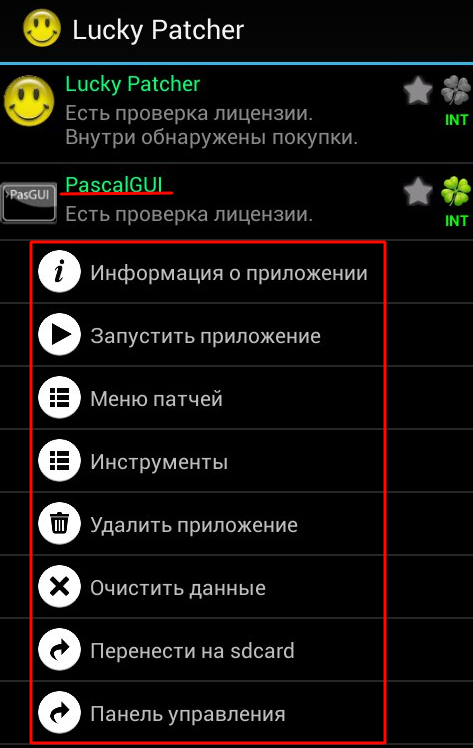
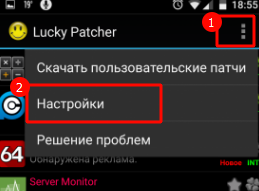
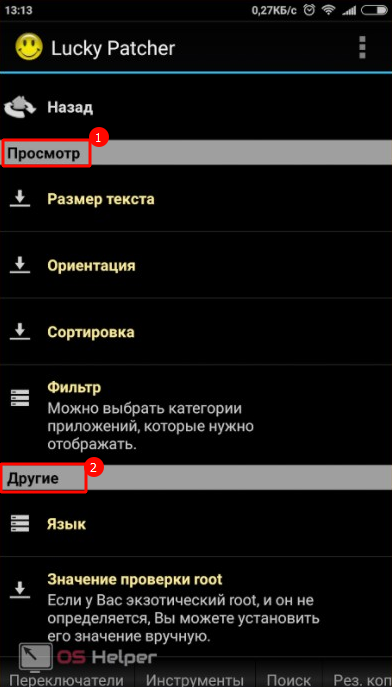
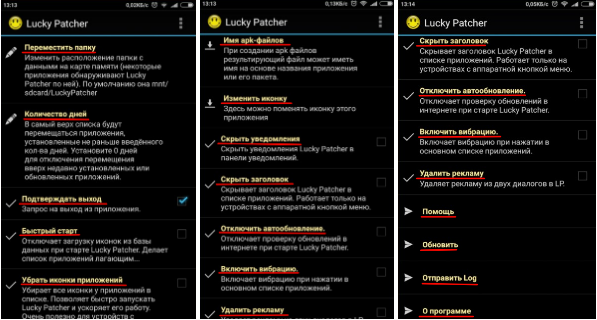
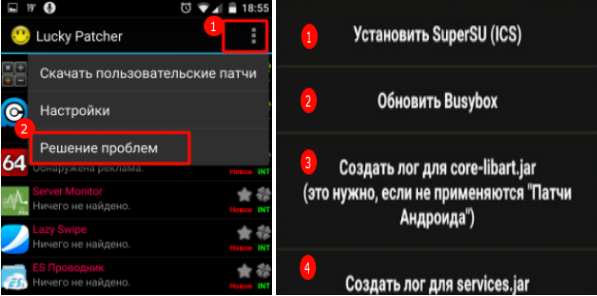
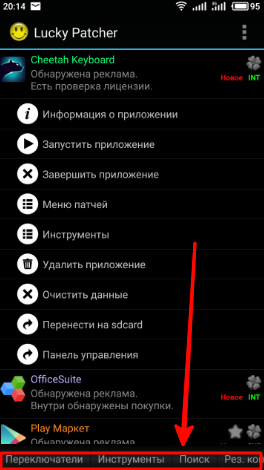
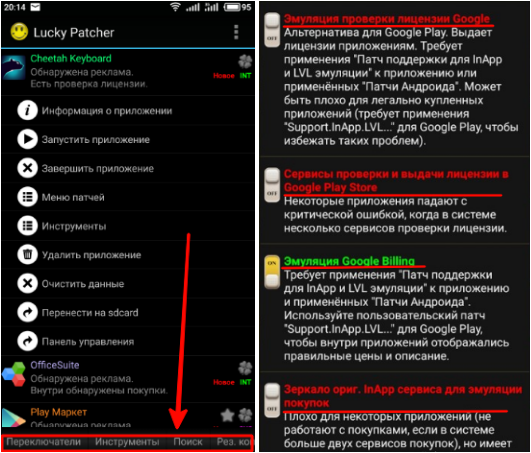
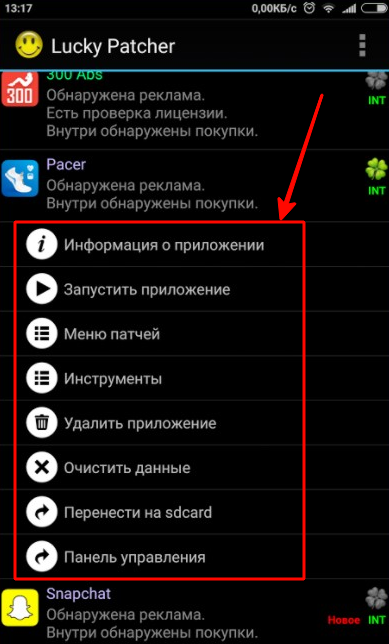
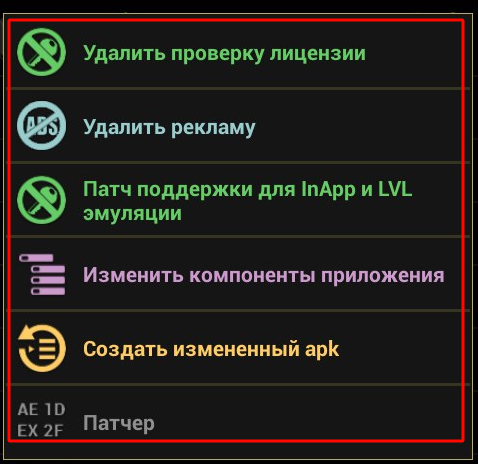
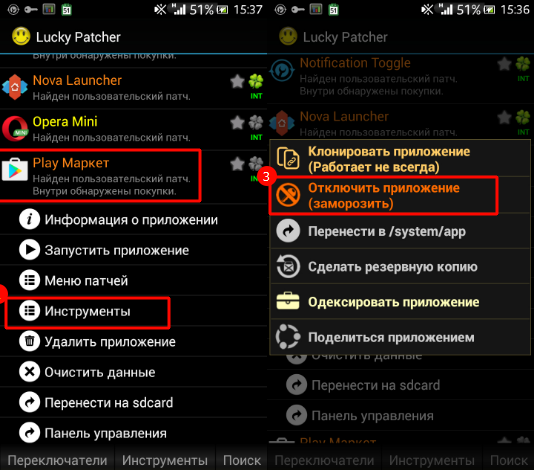
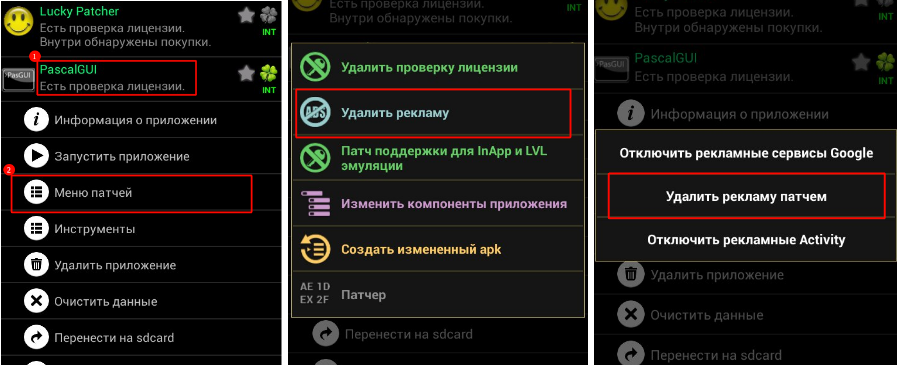
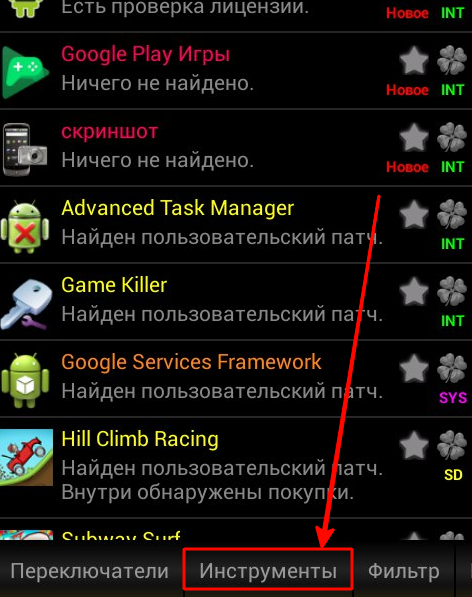 Затем, в раскрывшемся списке нужно кликнуть по “Установить модифицированный Гугл Плей”.
Затем, в раскрывшемся списке нужно кликнуть по “Установить модифицированный Гугл Плей”.